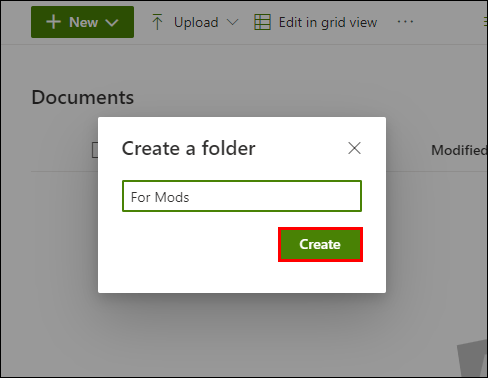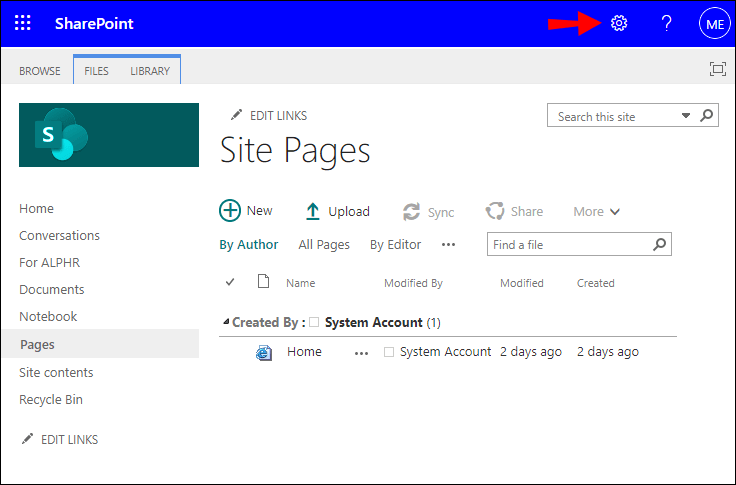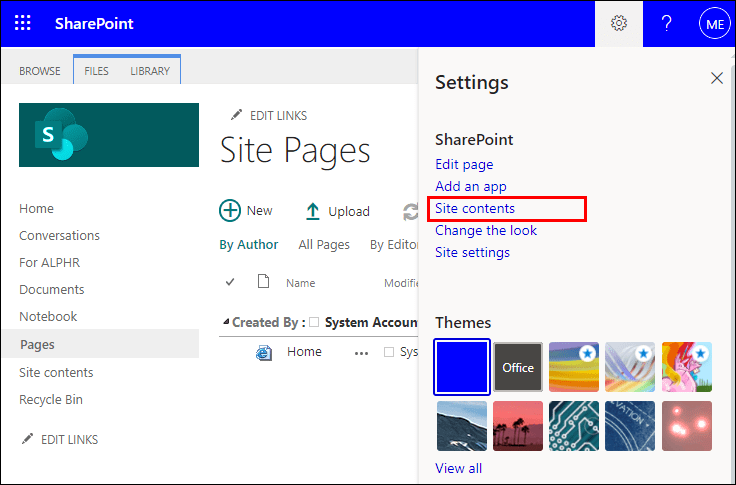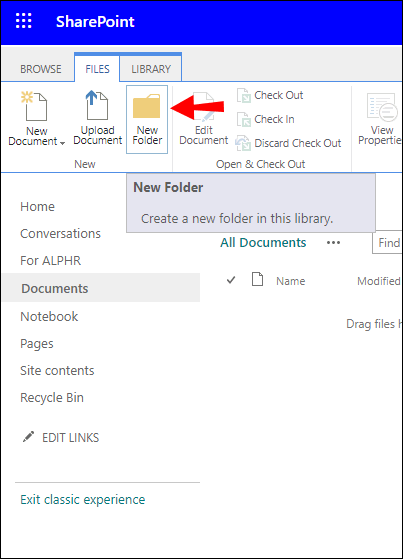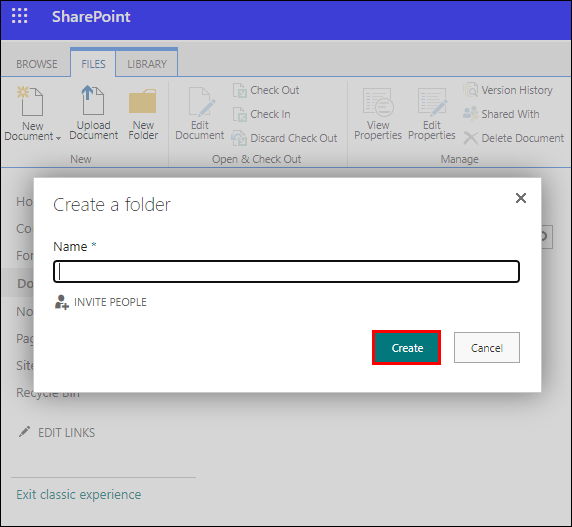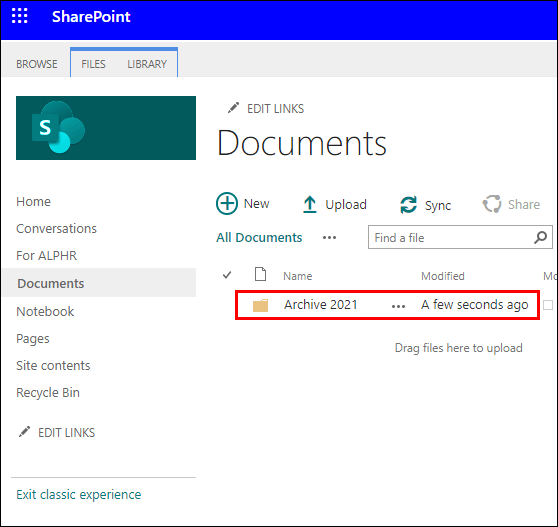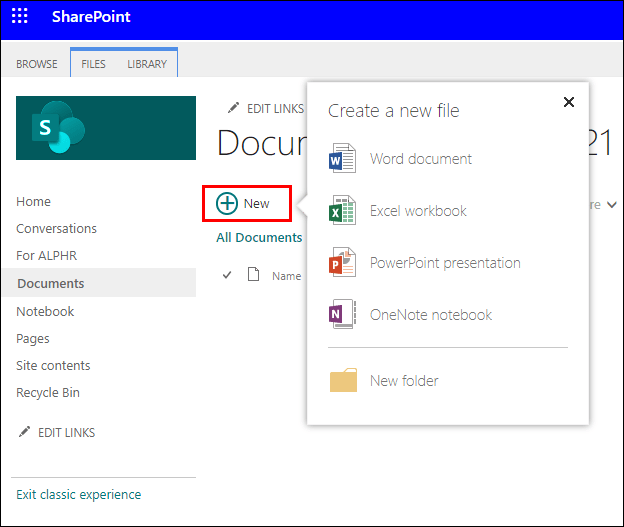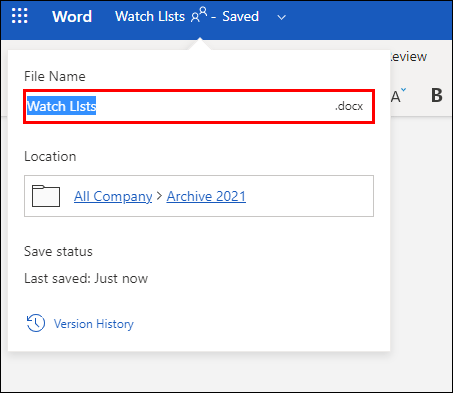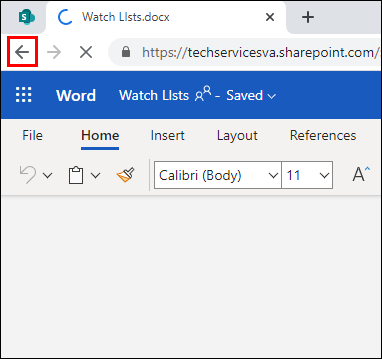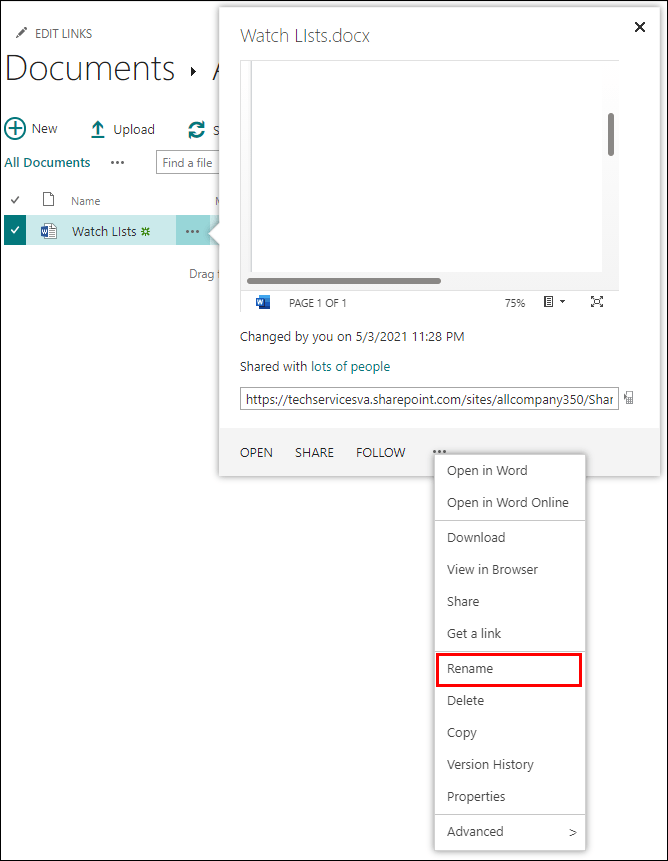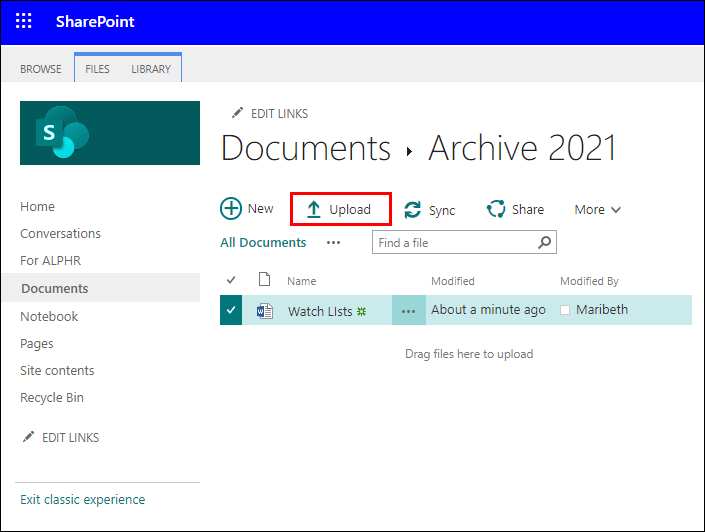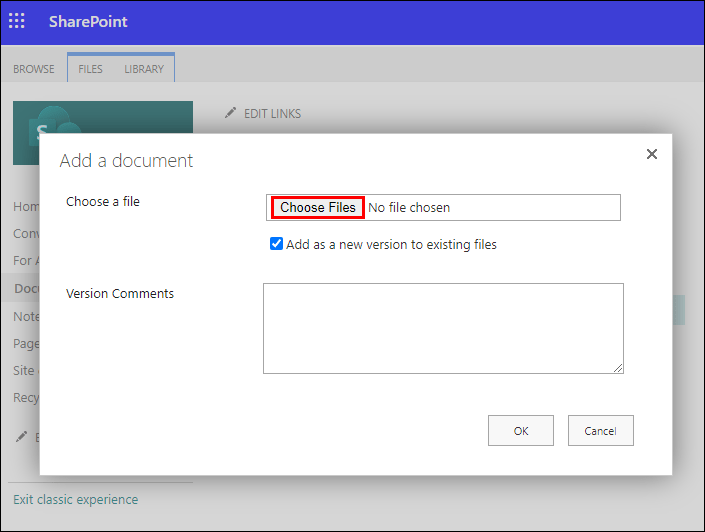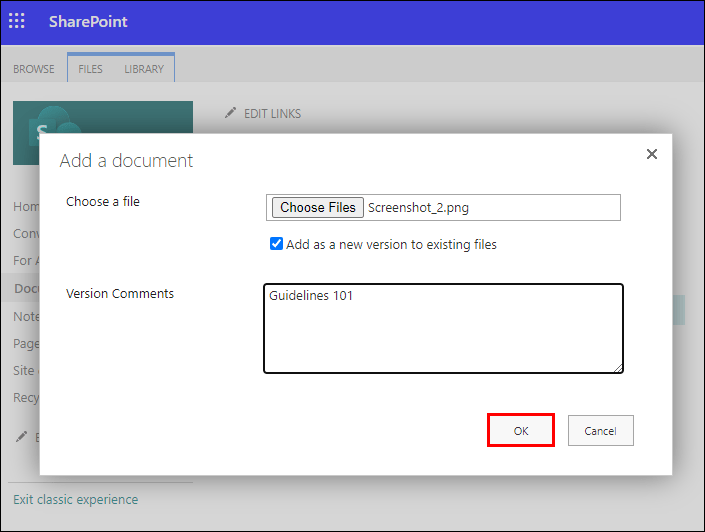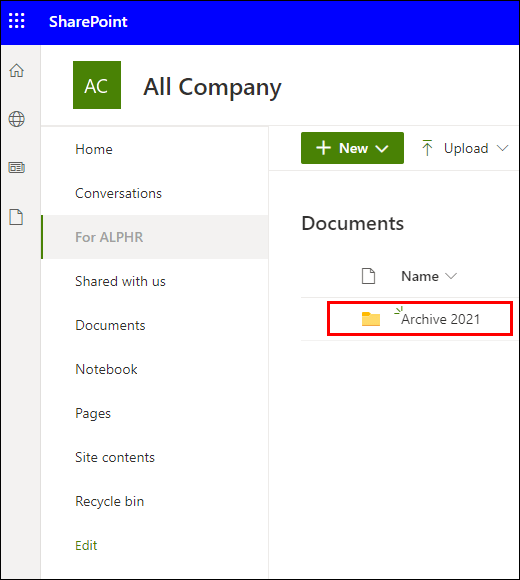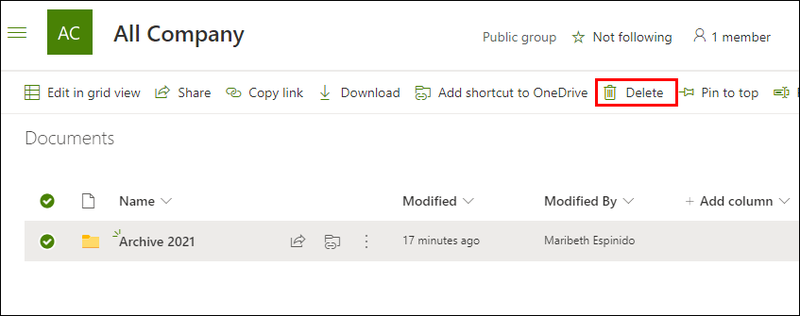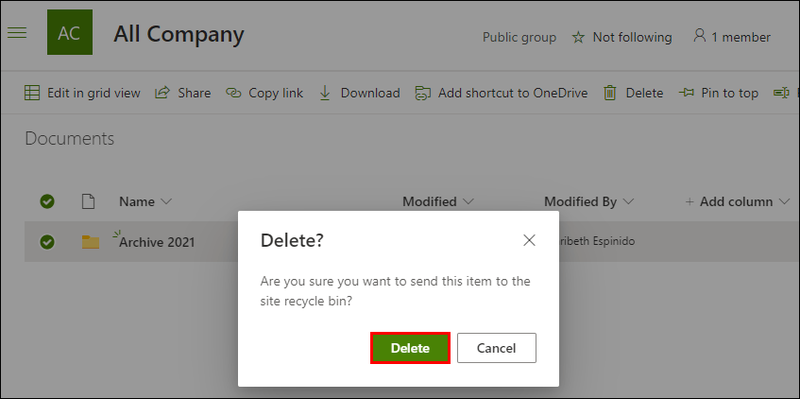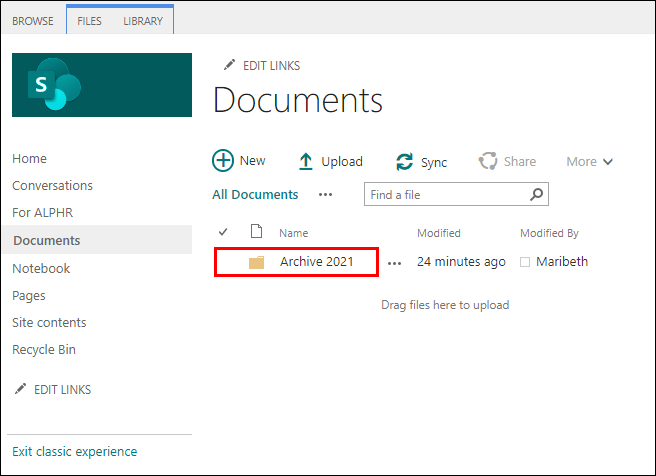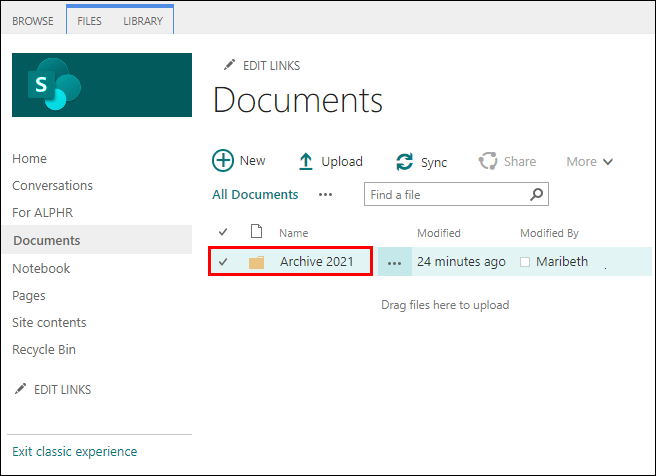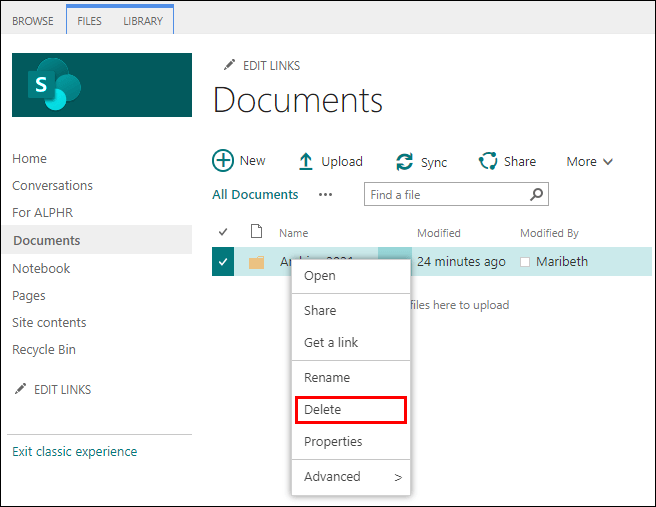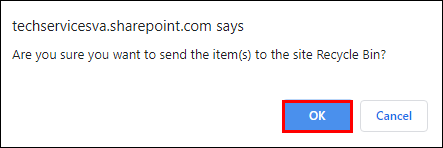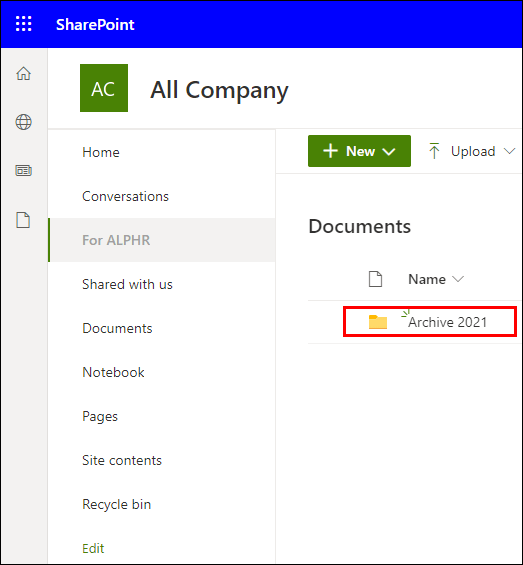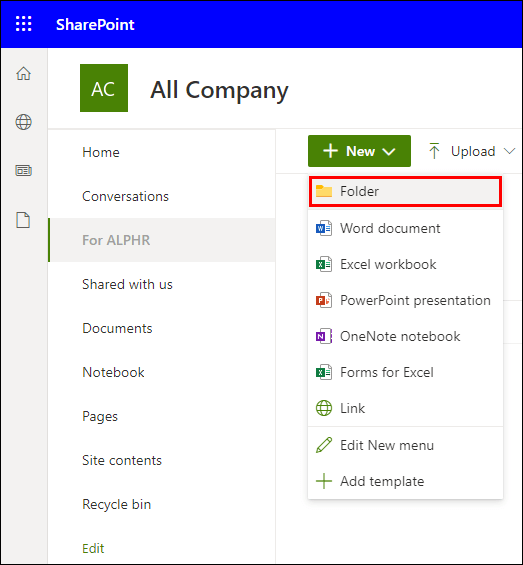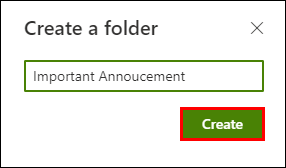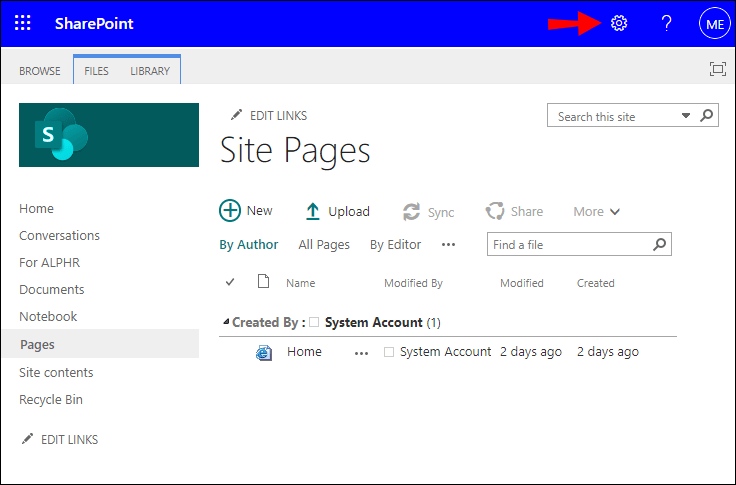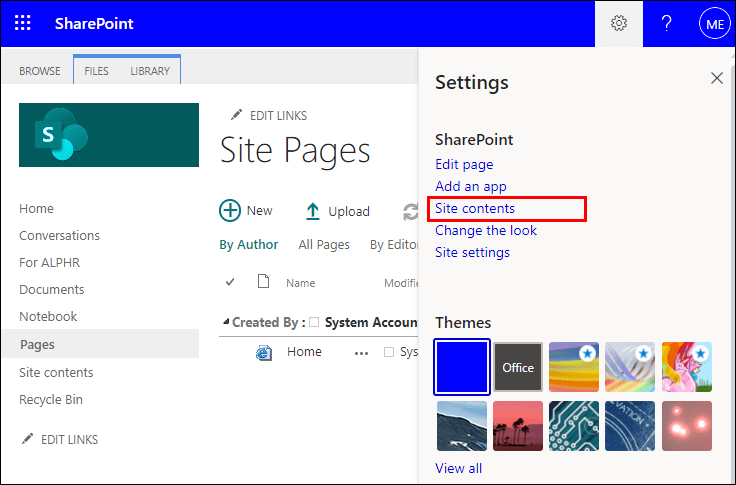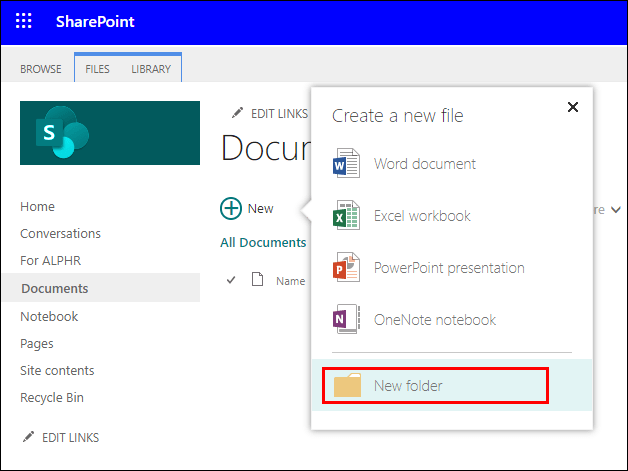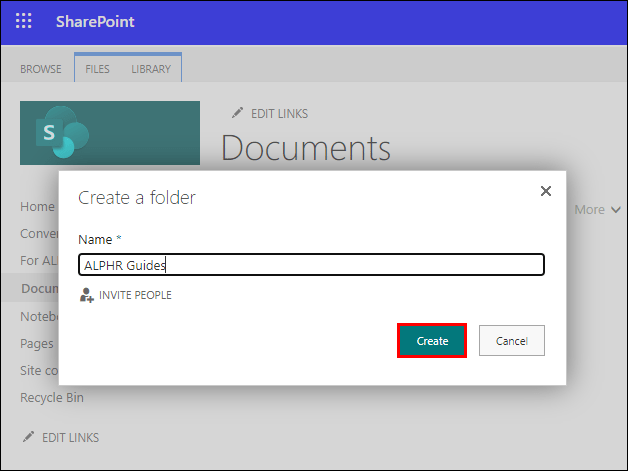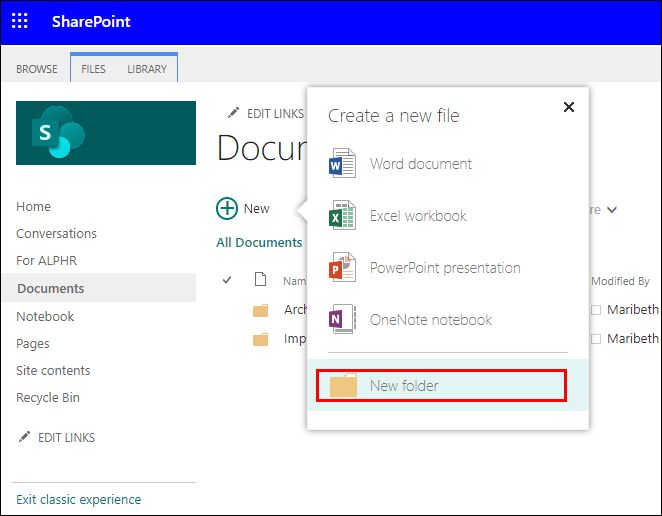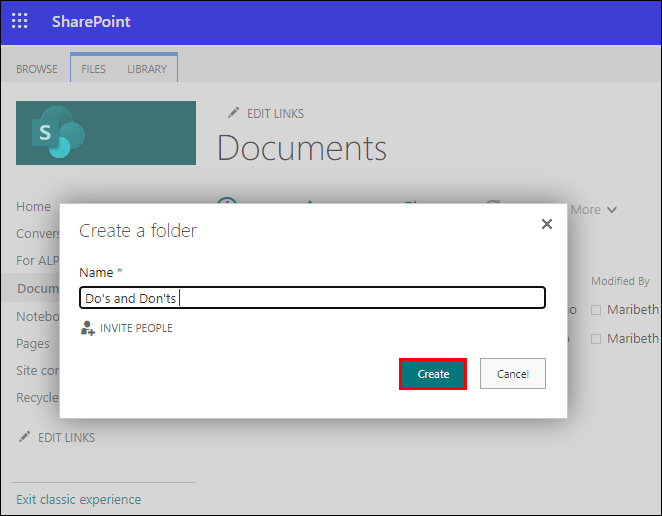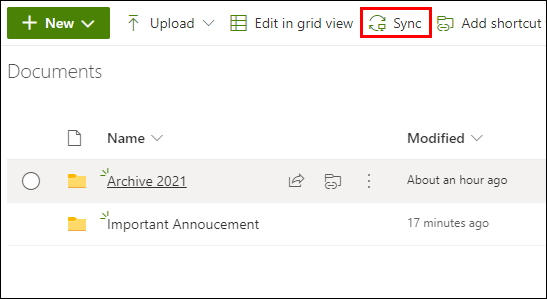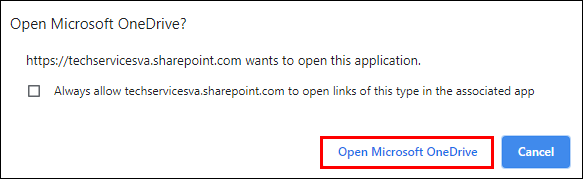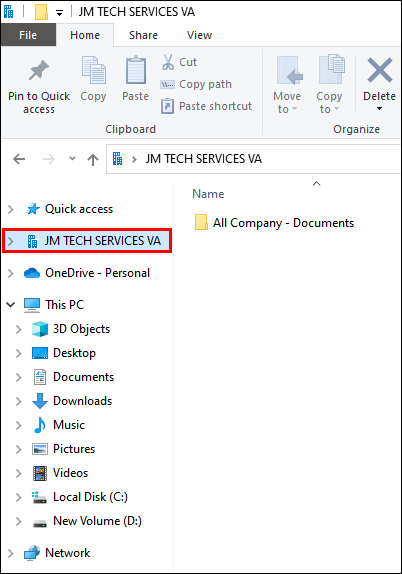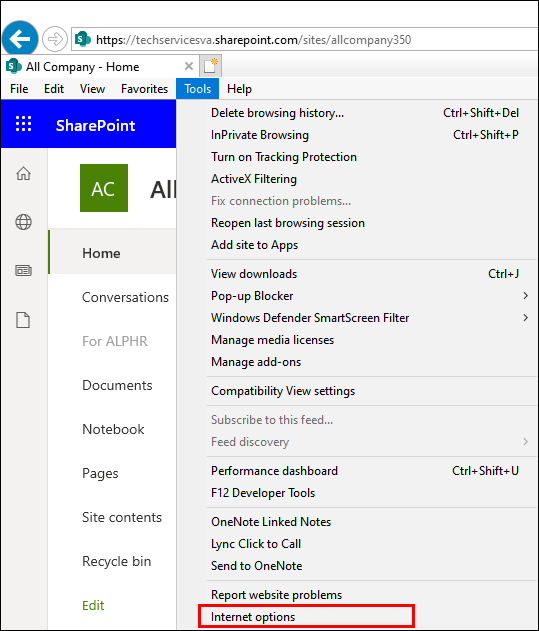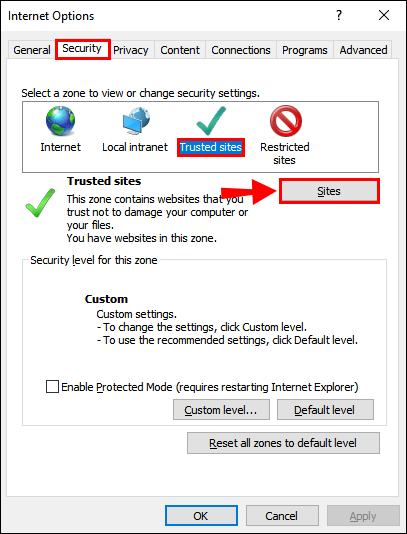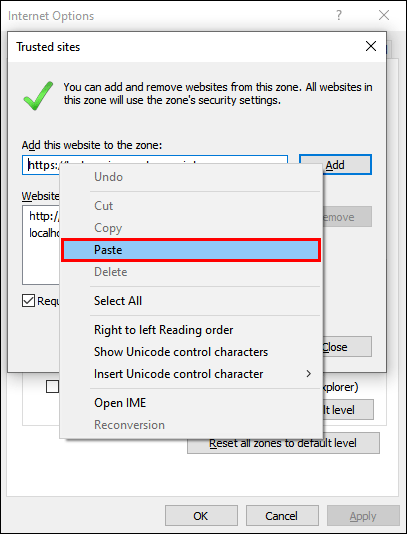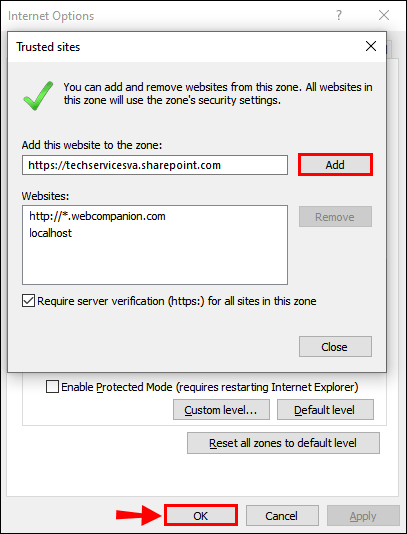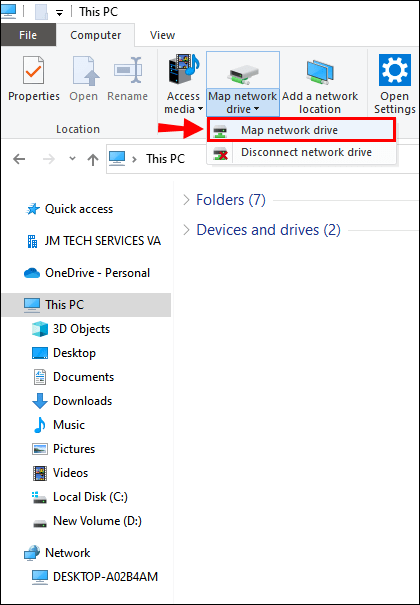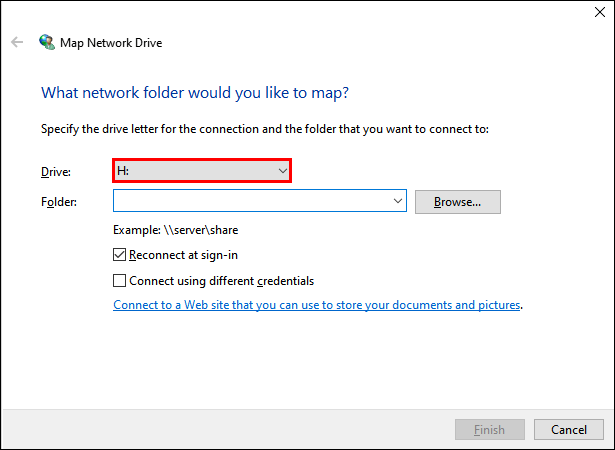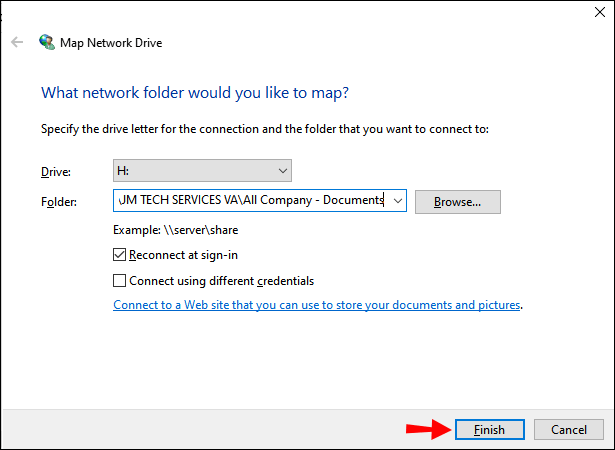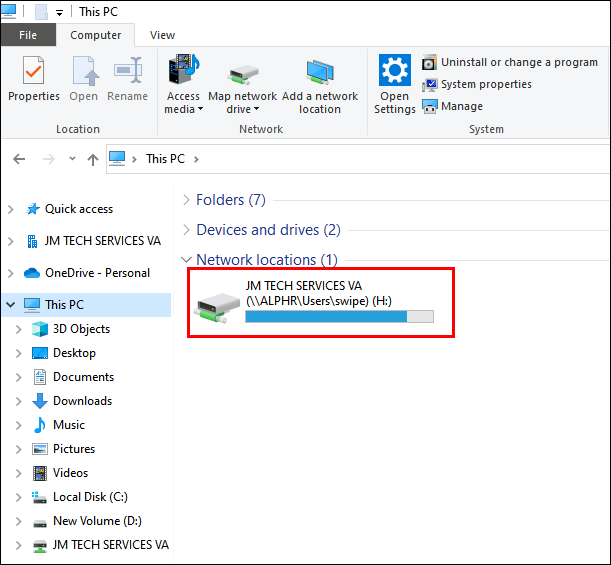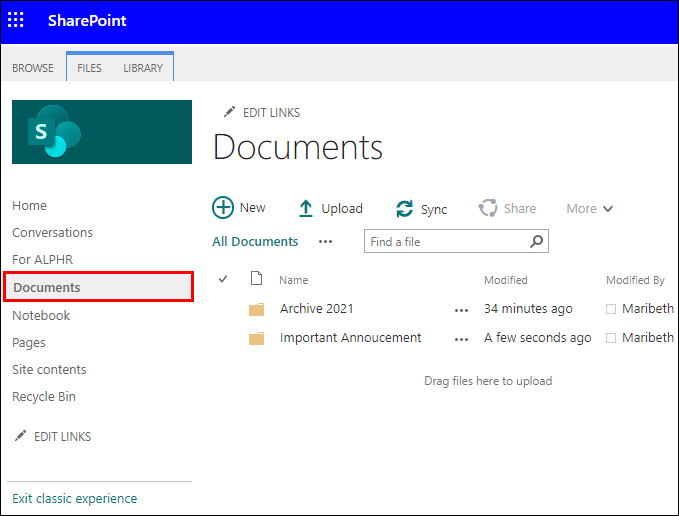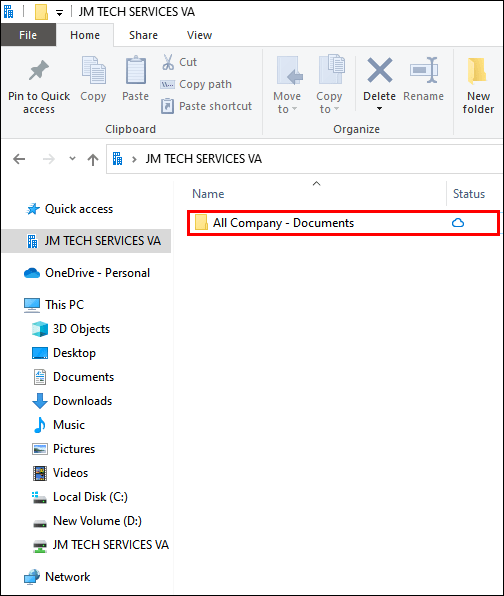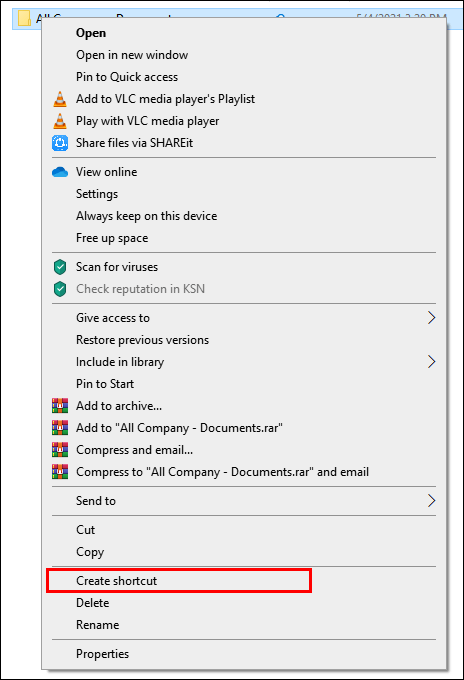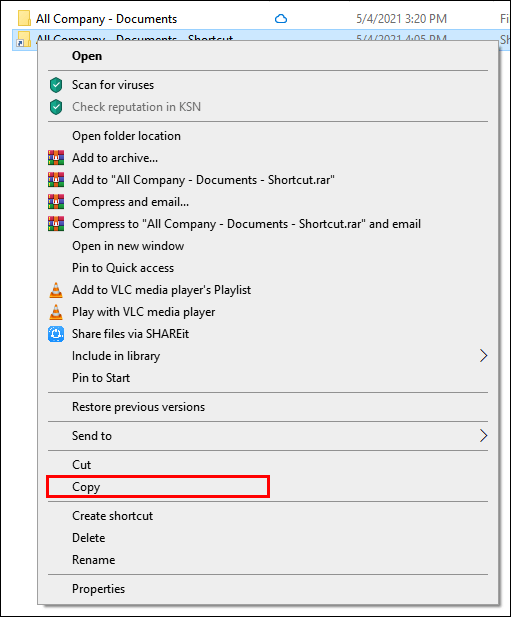உங்கள் குழுவுடன் கோப்புகளைப் பகிர நீங்கள் ஷேர்பாயிண்ட்டைப் பயன்படுத்துகிறீர்கள் மற்றும் கோப்புறையை எவ்வாறு சேர்ப்பது என்பதை அறிய விரும்பினால், சரியான வழிகாட்டியைக் கண்டுபிடித்தீர்கள்.
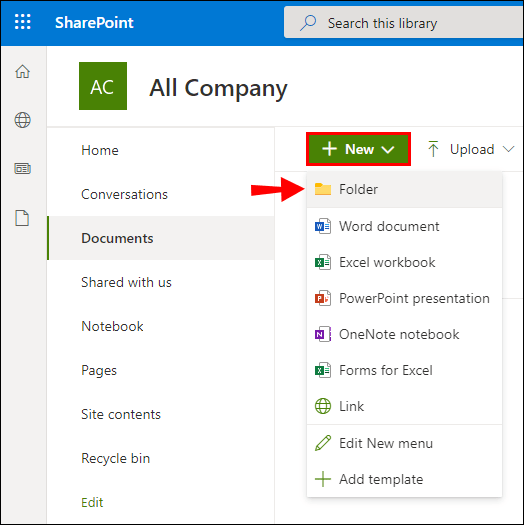
நவீன மற்றும் கிளாசிக் பதிப்புகளைப் பயன்படுத்தி ஷேர்பாயிண்ட் கோப்புறையில் கோப்புகளைச் சேர்ப்பது மற்றும் பதிவேற்றுவது மற்றும் உங்கள் விண்டோஸ் டெஸ்க்டாப்பில் இருந்து கோப்புறையை எவ்வாறு அணுகுவது என்பது குறித்த படிகளை நாங்கள் உங்களுக்கு எடுத்துச் செல்கிறோம். கூடுதலாக, உங்கள் ஷேர்பாயிண்ட் பட்டியல்கள் மற்றும் ஆவண நூலகத் தரவை அணுகுவதற்கும் ஒழுங்கமைப்பதற்கும் ஒரு பார்வையை எவ்வாறு உருவாக்குவது என்பதை எங்கள் FAQ விவாதிக்கிறது.
ஷேர்பாயிண்டில் ஒரு கோப்புறையை எவ்வாறு சேர்ப்பது?
நவீன பதிப்பைப் பயன்படுத்தி ஆவண நூலகத்தில் கோப்புறையை உருவாக்க:
- நீங்கள் புதிய கோப்புறையைச் சேர்க்க விரும்பும் ஷேர்பாயிண்ட் தளத்தைத் துவக்கவும், பின்னர் ஆவண நூலகத்தைத் திறக்கவும்.
- மெனுவிலிருந்து, + புதியது > கோப்புறையைத் தேர்ந்தெடுக்கவும்.
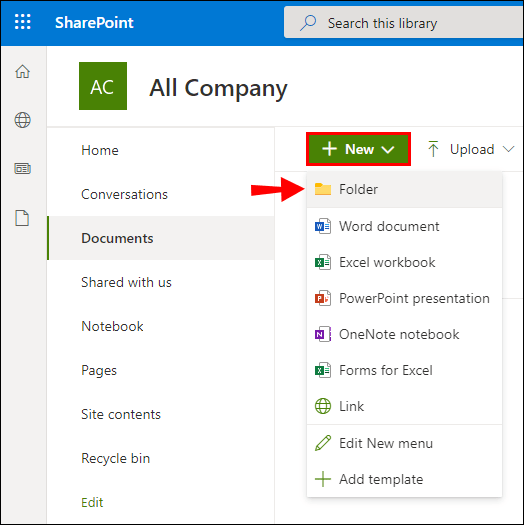
- கோப்புறைகள் விருப்பம் இல்லை என்றால், அது அணைக்கப்படலாம். வடிவமைப்பு அனுமதி உள்ள ஒருவர் அல்லது நூலக உரிமையாளர் கோப்புறையை இயக்கலாம்.
- கோப்புறை பெயர் உரை புலத்தில், கோப்புறையின் பெயரை உள்ளிட்டு உருவாக்கு என்பதைத் தேர்ந்தெடுக்கவும்.
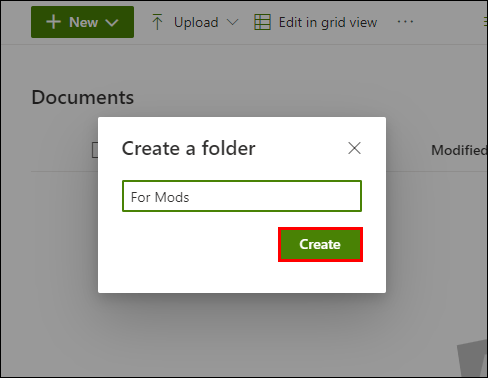
- உங்கள் புதிய கோப்புறை இப்போது ஆவண நூலகத்தில் தெரியும்.
கிளாசிக் பதிப்பைப் பயன்படுத்தி ஆவண நூலகத்தில் கோப்புறையை உருவாக்க:
- நீங்கள் புதிய கோப்புறையைச் சேர்க்க விரும்பும் ஷேர்பாயிண்ட் தளத்தைத் தொடங்கவும்.
- நூலகத்தைத் திறக்க, விரைவு வெளியீட்டுப் பட்டியின் வழியாக அதன் தலைப்பைத் தேர்ந்தெடுக்கவும் அல்லது அமைப்புகள் ஐகானைக் கிளிக் செய்யவும்.
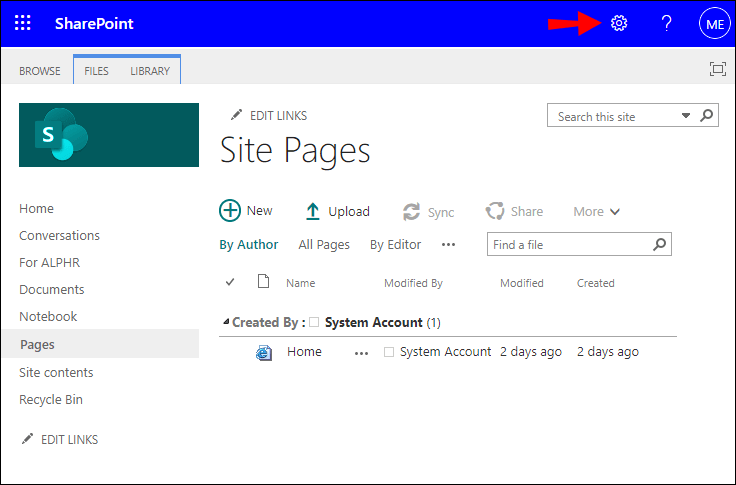
- கோப்புறைகளைச் சேர்க்க, தள உள்ளடக்கங்களைத் தேர்ந்தெடுத்து நூலகத் தலைப்பைத் தேர்ந்தெடுக்கவும்.
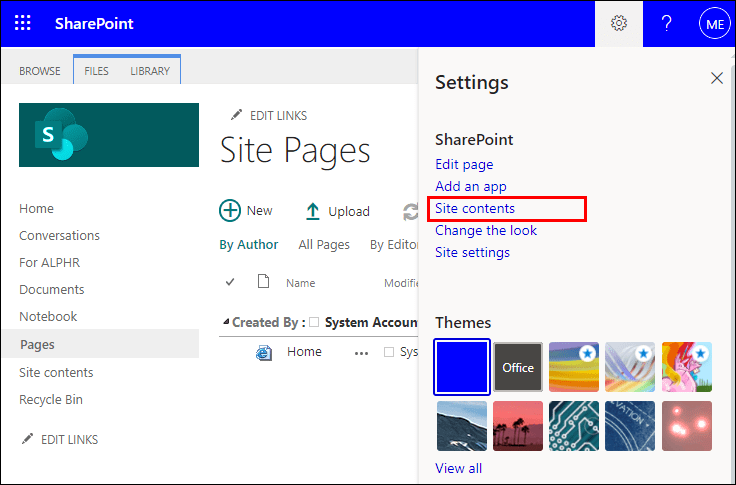
- ரிப்பனில் இருந்து, கோப்புகள் மற்றும் புதிய கோப்புறை என்பதைக் கிளிக் செய்யவும்.
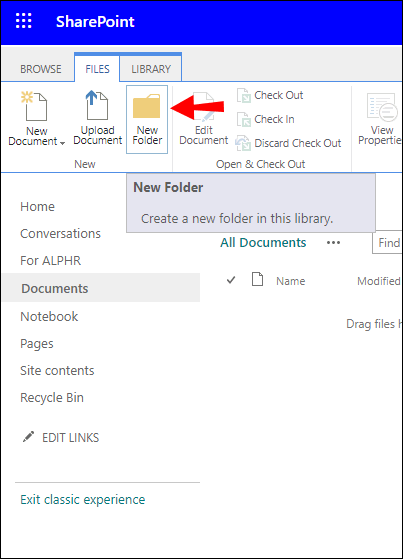
- கோப்புறையை உருவாக்கு உரையாடல் பெட்டியில் இருந்து, பெயர் புலத்தில் ஒரு கோப்புறை பெயரை உள்ளிடவும், பின்னர் உருவாக்கவும்.
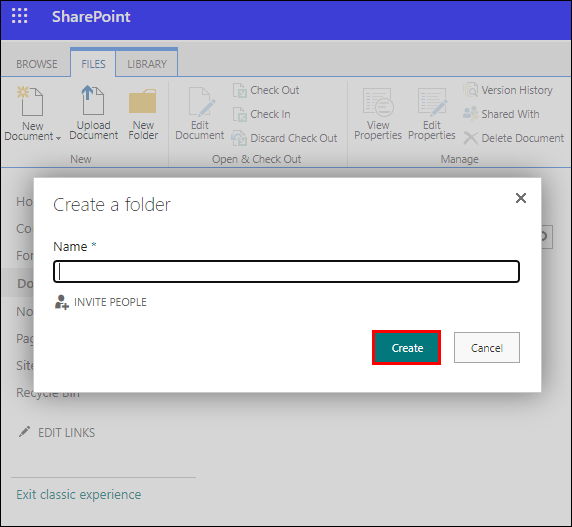
உங்கள் புதிய கோப்புறையில் சேர்க்க கோப்பை உருவாக்க:
- ஆவண நூலகத்தில், உங்கள் புதிய கோப்புறைக்கு செல்லவும்.
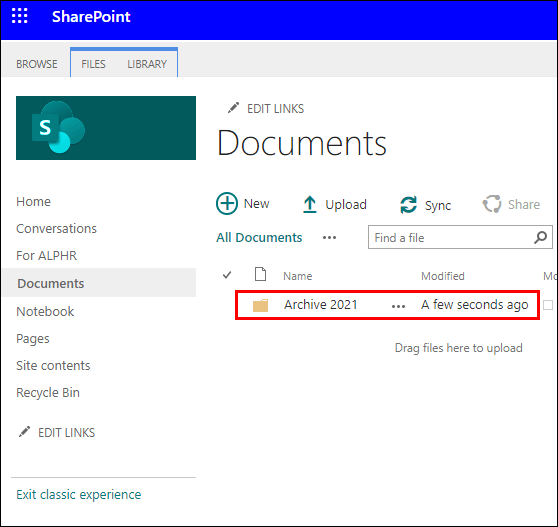
- பிரதான நூலகத்திலிருந்து, புதியதைத் தேர்ந்தெடுத்து கோப்பு வகையைத் தேர்ந்தெடுக்கவும்.
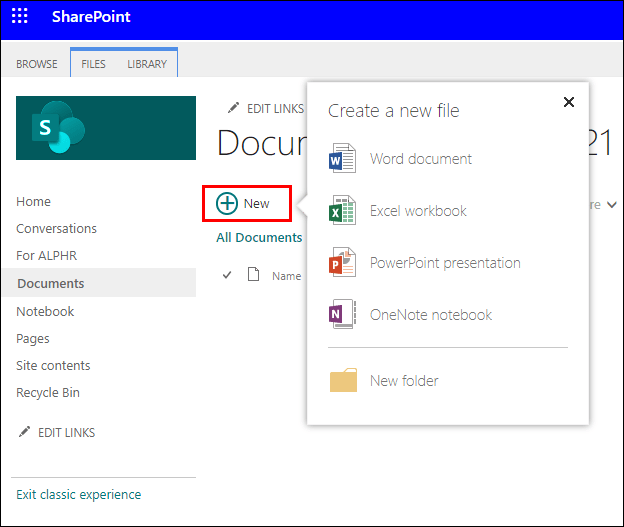
- கோப்பில் நீங்கள் விரும்பும் உரை மற்றும் பிற கூறுகளைச் சேர்க்கவும், உங்கள் கோப்பு தானாகவே ஆவண நூலகத்தில் சேமிக்கப்படும் மற்றும் கோப்பு பட்டியலில் பொதுவான பெயருடன் தோன்றும்.
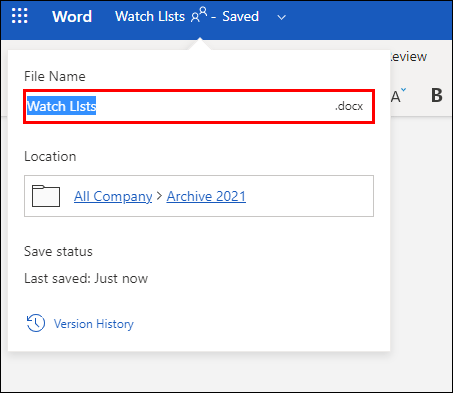
- ஆவண நூலகத்திற்குத் திரும்ப, உங்கள் உலாவியில் பின் அம்புக்குறியைக் கிளிக் செய்யவும்.
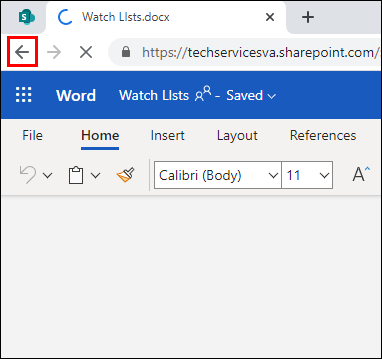
- உங்கள் புதிய கோப்பு தெரியவில்லை என்றால், உலாவியைப் புதுப்பிக்கவும்.
- செயல்களைக் காட்டு என்பதைத் தேர்ந்தெடுக்கவும், (ஆவணத்திற்கு அடுத்துள்ள மூன்று-புள்ளிகள் கொண்ட மெனு) பின்னர் வேறு பெயரை உள்ளிட மறுபெயரிடவும்.
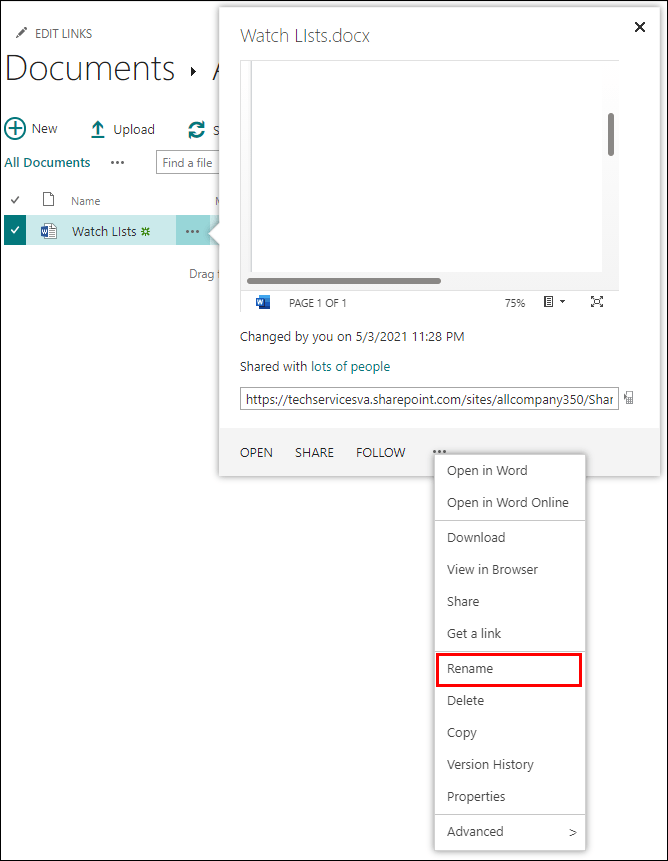
- செயல்களைக் காட்டு என்பதைத் தேர்ந்தெடுக்கவும், (ஆவணத்திற்கு அடுத்துள்ள மூன்று-புள்ளிகள் கொண்ட மெனு) பின்னர் வேறு பெயரை உள்ளிட மறுபெயரிடவும்.
ஏற்கனவே உள்ள எக்ஸ்ப்ளோரர் கோப்புகளை புதிய கோப்புறையில் பதிவேற்ற:
- ஆவணத்தின் லைப்ரரி பக்கத்தின் மேலே இருந்து, பதிவேற்றம் என்பதைக் கிளிக் செய்யவும்.
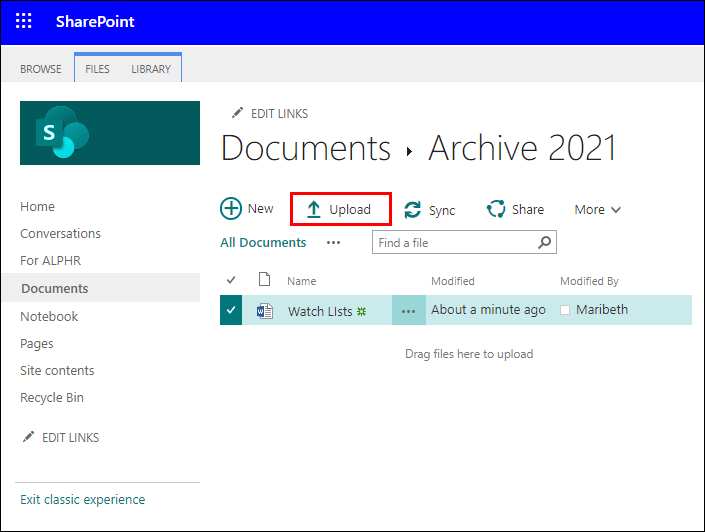
- ஒரு கோப்பைப் பதிவேற்ற, ஆவணத்தைச் சேர் உரையாடல் பெட்டியிலிருந்து உலாவு அல்லது கோப்புகளைத் தேர்ந்தெடு என்பதைக் கிளிக் செய்யவும்.
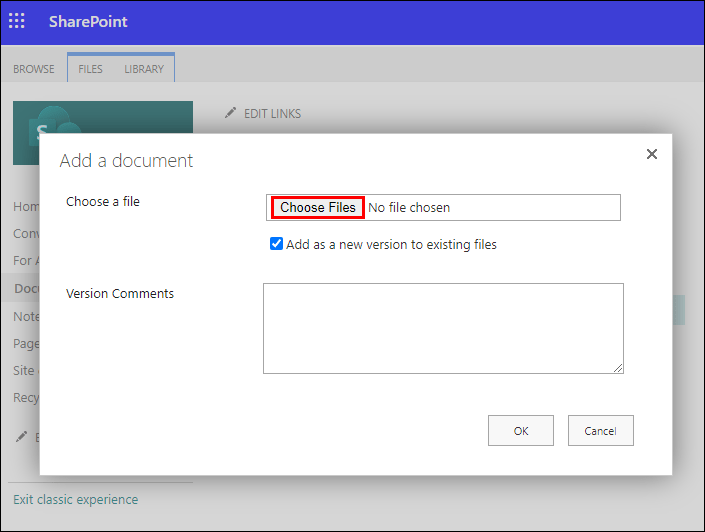
- பதிப்பைப் பொறுத்து, Ctrl அல்லது Shift விசையை அழுத்திப் பிடித்து, கோப்புகளைத் தேர்ந்தெடுப்பதன் மூலம் நீங்கள் பல கோப்புகளைப் பதிவேற்றலாம்.
- கோப்பைத் தேர்ந்தெடுத்ததும் [கள்] சரி என்பதைத் தேர்ந்தெடுக்கவும்.
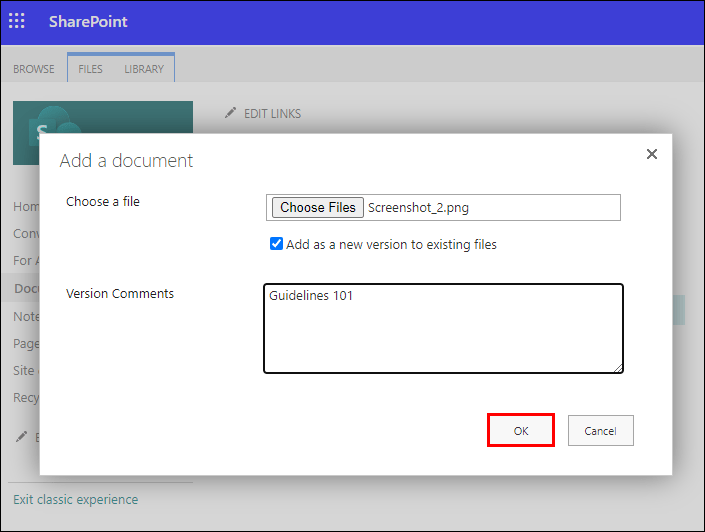
நவீன பதிப்பைப் பயன்படுத்தி ஷேர்பாயிண்ட் கோப்புறையை நீக்க:
குறிப்பு : ஒரு கோப்புறையை நீக்குவது அதில் உள்ள கோப்புகள் மற்றும் துணை கோப்புறைகளை நீக்கிவிடும். இந்த உருப்படிகளை வைத்திருக்க விரும்பினால், முதலில் அவற்றை நகர்த்தவும் அல்லது காப்பகப்படுத்தவும்.
- நீங்கள் நீக்க விரும்பும் கோப்புறையைக் கண்டுபிடித்து தேர்ந்தெடுக்கவும்.
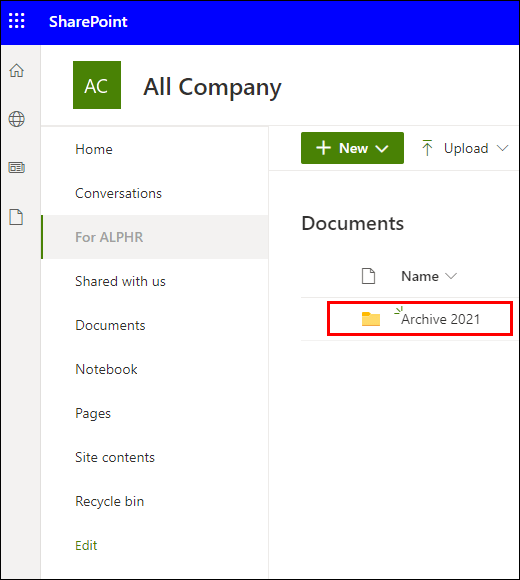
- மேல் இணைப்பு பட்டியில் இருந்து, நீக்கு என்பதைத் தேர்ந்தெடுக்கவும்.
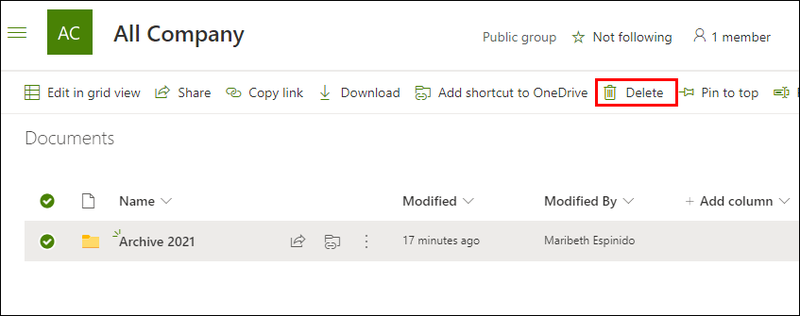
- கோப்புறையை அகற்ற, நீக்கு உரையாடல் பெட்டியில் இருந்து நீக்கு என்பதைத் தேர்ந்தெடுக்கவும்.
- உங்கள் கோப்புறை நீக்கப்பட்டதை உறுதிப்படுத்தும் உறுதிப்படுத்தல் செய்தி இருக்கும்.
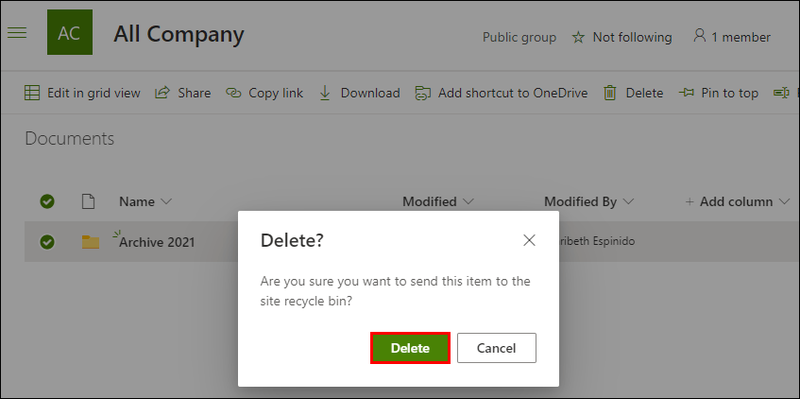
- உங்கள் கோப்புறை நீக்கப்பட்டதை உறுதிப்படுத்தும் உறுதிப்படுத்தல் செய்தி இருக்கும்.
கிளாசிக் பதிப்பைப் பயன்படுத்தி ஷேர்பாயிண்ட் கோப்புறையை நீக்க:
உங்கள் முரண்பாடு கணக்கை முடக்கும்போது என்ன நடக்கும்
குறிப்பு : கிளாசிக் பதிப்பில் மேல் இணைப்புப் பட்டி இல்லை.
- நீங்கள் நீக்க விரும்பும் கோப்புறையைக் கண்டுபிடித்து தேர்ந்தெடுக்கவும்.
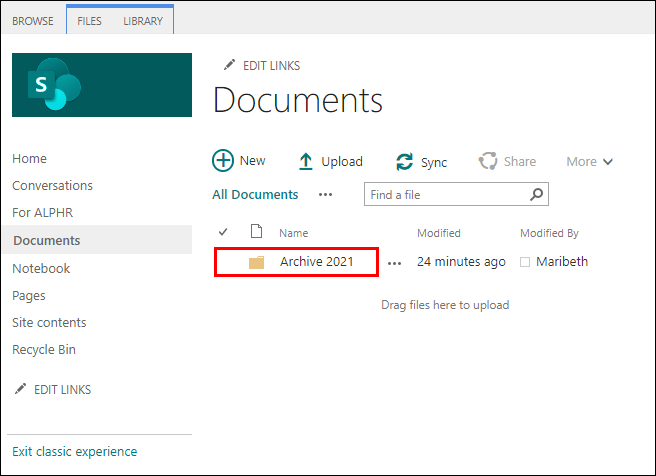
- கோப்புறையின் மேல் வட்டமிட்டு, தேர்வுப்பெட்டியை சரிபார்க்கவும்.
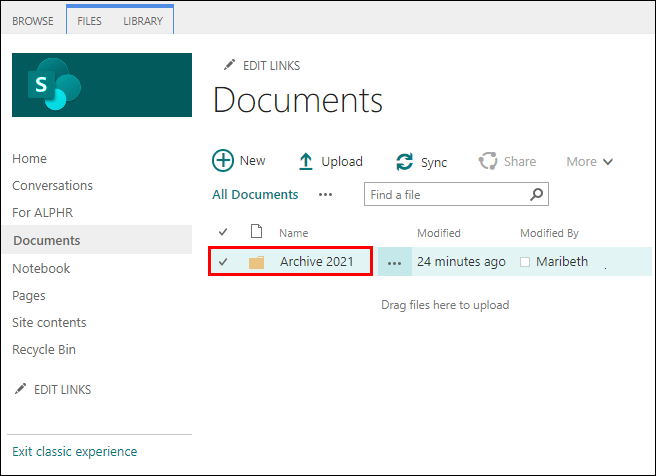
- கோப்புறை ஐகானில், வலது கிளிக் செய்து நீக்கு.
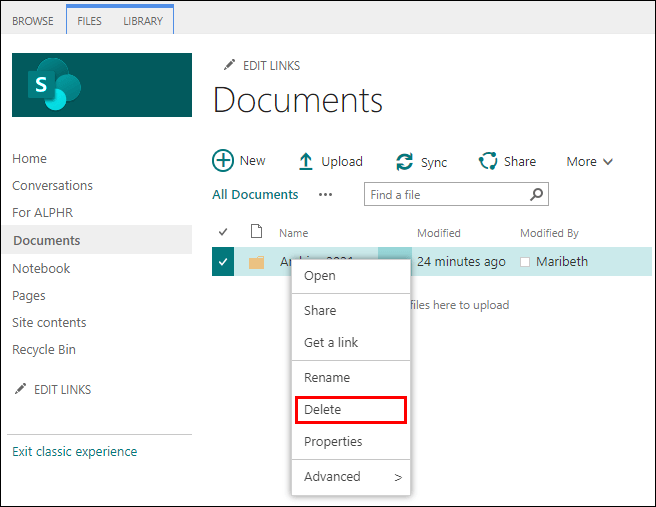
- பிறகு உறுதி செய்ய சரி.
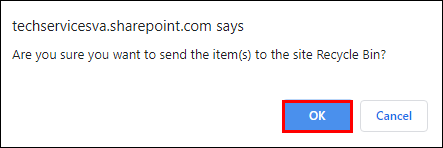
ஷேர்பாயிண்டில் உள்ள ஆவண நூலகத்தில் ஒரு கோப்புறையைச் சேர்ப்பது எப்படி?
நவீன பதிப்பைப் பயன்படுத்தி ஆவண நூலகத்தில் கோப்புறையைச் சேர்க்க:
- நீங்கள் புதிய கோப்புறையைச் சேர்க்க விரும்பும் ஷேர்பாயிண்ட் தளத்தைத் துவக்கவும், பின்னர் ஆவண நூலகத்தைத் திறக்கவும்.
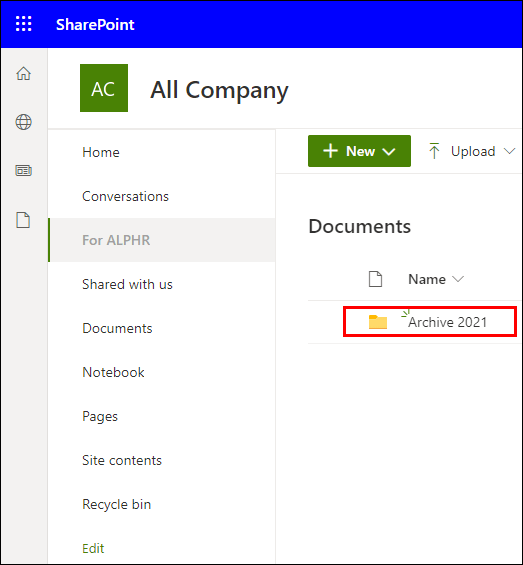
- மெனுவிலிருந்து, + புதியது > கோப்புறையைத் தேர்ந்தெடுக்கவும்.
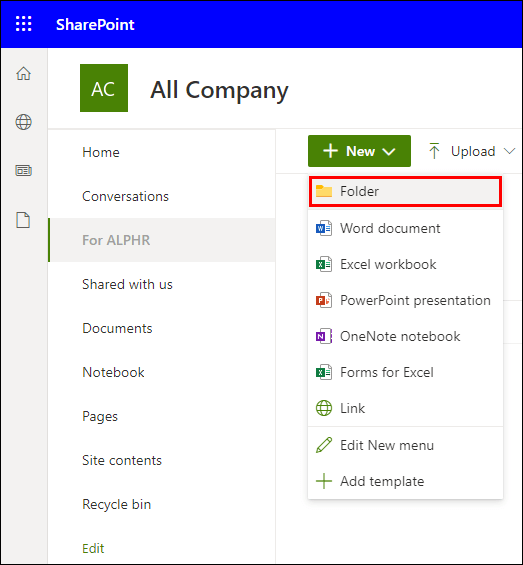
- கோப்புறைகள் விருப்பம் இல்லை என்றால், அது அணைக்கப்படலாம். வடிவமைப்பு அனுமதி உள்ள ஒருவர் அல்லது நூலக உரிமையாளர் கோப்புறையை இயக்கலாம்.
- கோப்புறை பெயர் உரை புலத்தில், கோப்புறையின் பெயரை உள்ளிட்டு உருவாக்கு என்பதைத் தேர்ந்தெடுக்கவும்.
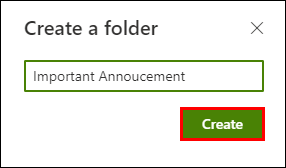
- உங்கள் புதிய கோப்புறை இப்போது ஆவண நூலகத்தில் தெரியும்.
கிளாசிக் பதிப்பைப் பயன்படுத்தி ஆவண நூலகத்தில் கோப்புறையைச் சேர்க்க:
- நீங்கள் புதிய கோப்புறையைச் சேர்க்க விரும்பும் ஷேர்பாயிண்ட் தளத்தைத் தொடங்கவும்.
- நூலகத்தைத் திறக்க, விரைவு வெளியீட்டுப் பட்டியின் வழியாக அதன் தலைப்பைத் தேர்ந்தெடுக்கவும் அல்லது அமைப்புகள் ஐகானைக் கிளிக் செய்யவும்.
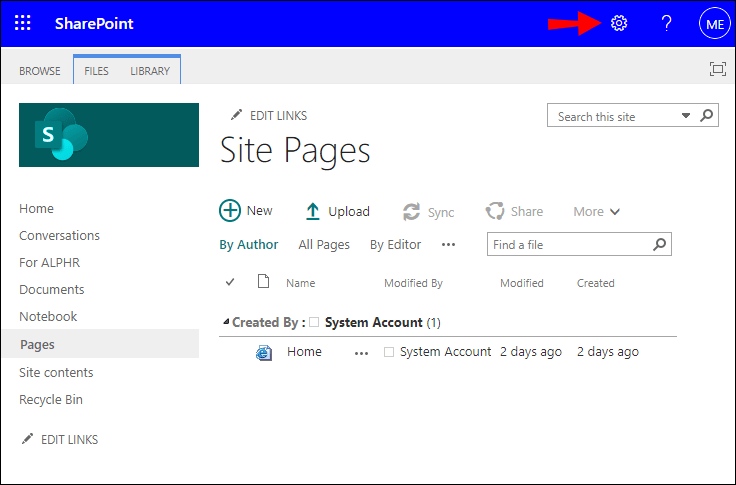
- கோப்புறைகளைச் சேர்க்க, தள உள்ளடக்கங்களைத் தேர்ந்தெடுத்து நூலகத் தலைப்பைத் தேர்ந்தெடுக்கவும்.
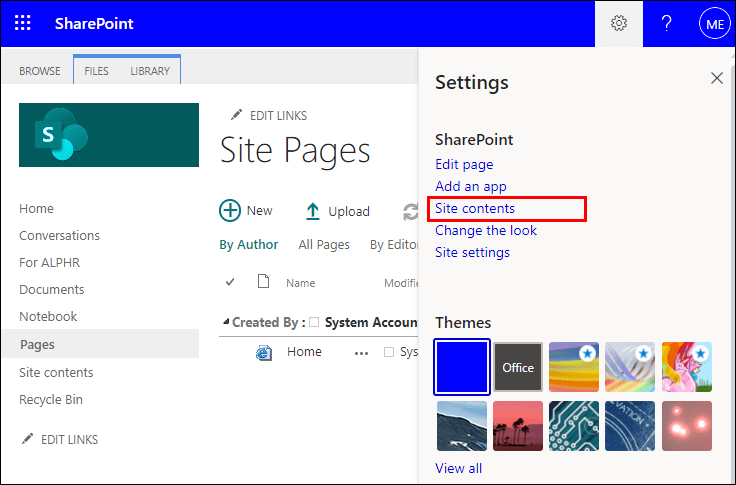
- ரிப்பனில் இருந்து, கோப்புகள் மற்றும் புதிய கோப்புறை என்பதைக் கிளிக் செய்யவும்.
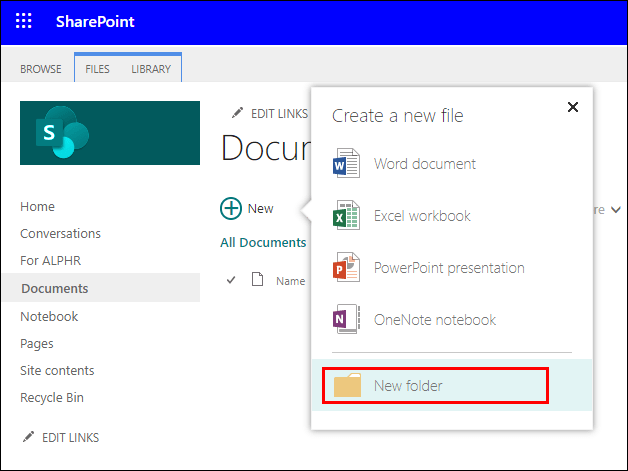
- கோப்புறையை உருவாக்கு உரையாடல் பெட்டியில் இருந்து, பெயர் புலத்தில் ஒரு கோப்புறை பெயரை உள்ளிடவும், பின்னர் உருவாக்கவும்.
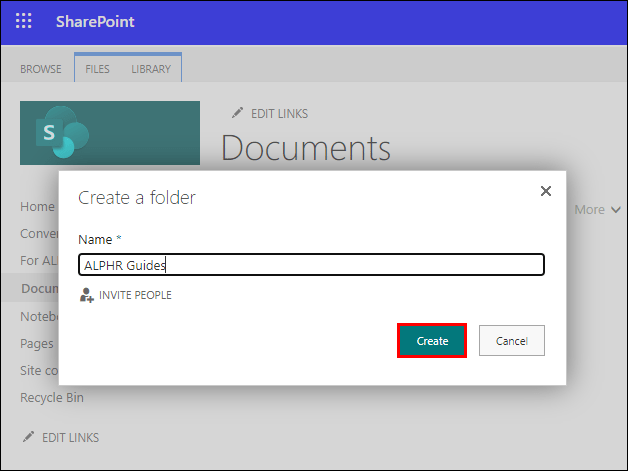
ஷேர்பாயிண்டில் பகிரப்பட்ட ஆவணங்களுக்கு ஒரு கோப்புறையைச் சேர்ப்பது எப்படி?
நவீன பதிப்பைப் பயன்படுத்தி ஆவண நூலகத்தில் கோப்புறையை உருவாக்க:
- நீங்கள் புதிய கோப்புறையைச் சேர்க்க விரும்பும் ஷேர்பாயிண்ட் தளத்தைத் துவக்கவும், பின்னர் ஆவண நூலகத்தைத் திறக்கவும்.
- மெனுவிலிருந்து, + புதியது > கோப்புறையைத் தேர்ந்தெடுக்கவும்.
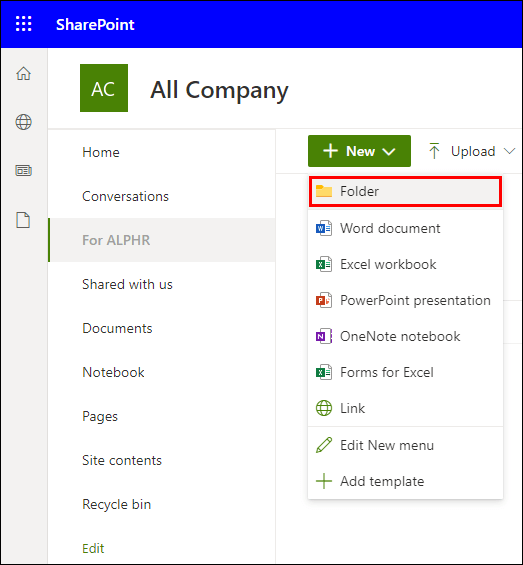
- கோப்புறைகள் விருப்பம் இல்லை என்றால், அது அணைக்கப்படலாம். வடிவமைப்பு அனுமதி உள்ள ஒருவர் அல்லது நூலக உரிமையாளர் கோப்புறையை இயக்கலாம்.
- கோப்புறை பெயர் உரை புலத்தில், கோப்புறையின் பெயரை உள்ளிட்டு உருவாக்கு என்பதைத் தேர்ந்தெடுக்கவும்.
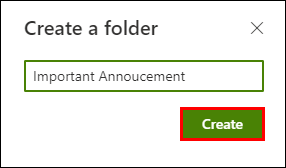
- உங்கள் புதிய கோப்புறை இப்போது ஆவண நூலகத்தில் தெரியும்.
கிளாசிக் பதிப்பைப் பயன்படுத்தி ஆவண நூலகத்தில் கோப்புறையை உருவாக்க:
- நீங்கள் புதிய கோப்புறையைச் சேர்க்க விரும்பும் ஷேர்பாயிண்ட் தளத்தைத் தொடங்கவும்.
- நூலகத்தைத் திறக்க, விரைவு வெளியீட்டுப் பட்டியின் வழியாக அதன் தலைப்பைத் தேர்ந்தெடுக்கவும் அல்லது அமைப்புகள் ஐகானைக் கிளிக் செய்யவும்.
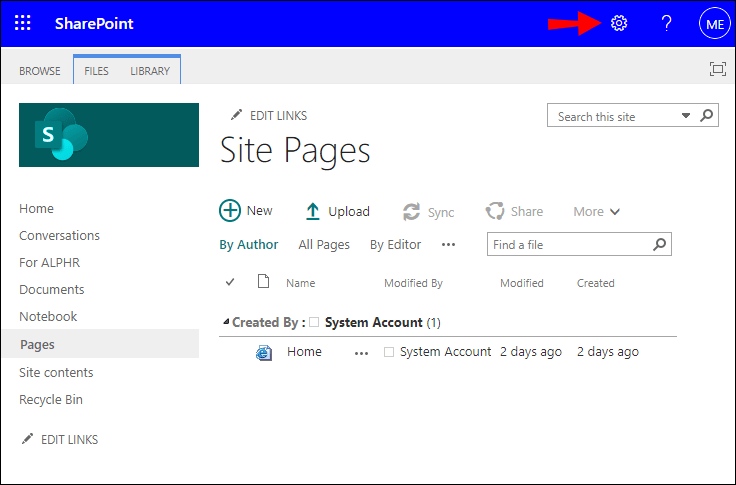
- கோப்புறைகளைச் சேர்க்க, தள உள்ளடக்கங்களைத் தேர்ந்தெடுத்து நூலகத் தலைப்பைத் தேர்ந்தெடுக்கவும்.
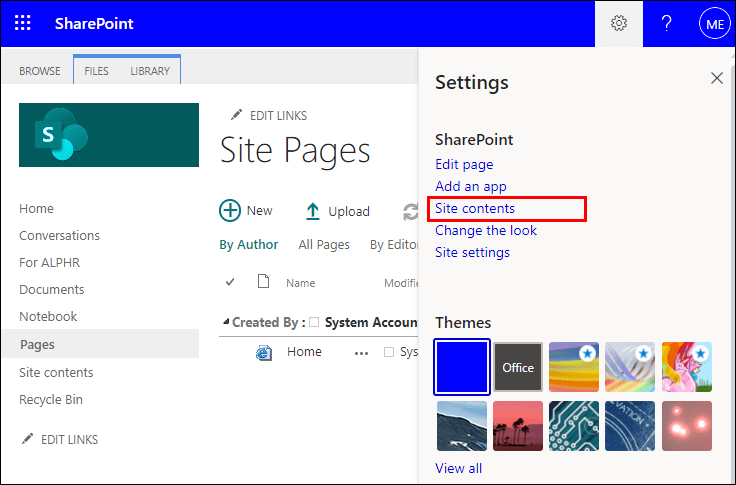
- ரிப்பனில் இருந்து, கோப்புகள் மற்றும் புதிய கோப்புறை என்பதைக் கிளிக் செய்யவும்.
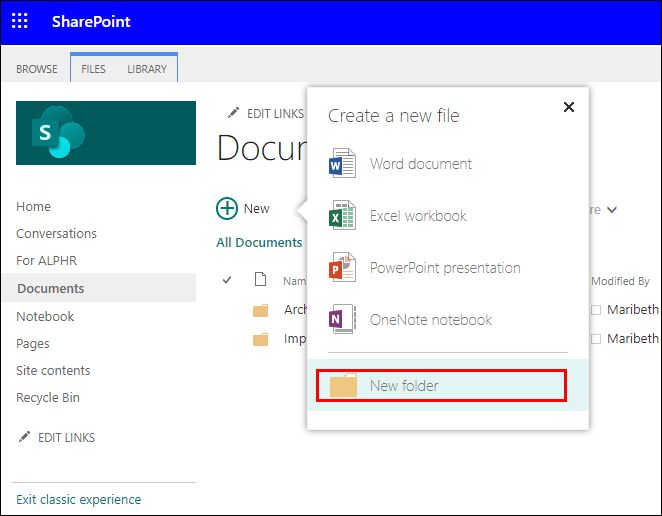
- கோப்புறையை உருவாக்கு உரையாடல் பெட்டியில் இருந்து, பெயர் புலத்தில் ஒரு கோப்புறை பெயரை உள்ளிடவும், பின்னர் உருவாக்கவும்.
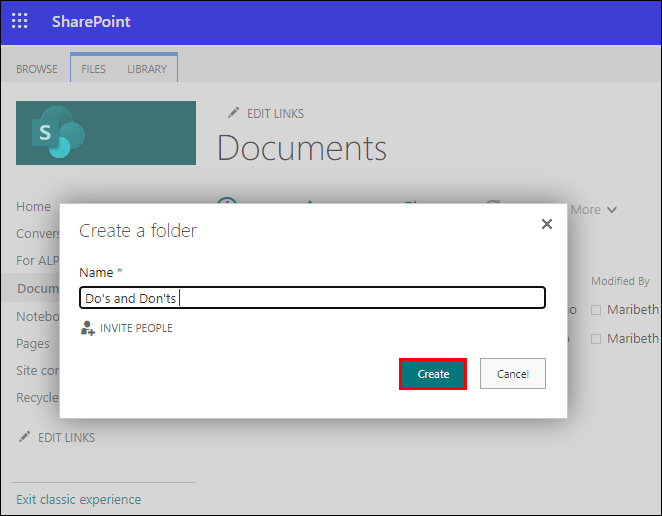
விண்டோஸ் கோப்பு எக்ஸ்ப்ளோரரில் ஷேர்பாயிண்ட் கோப்புறையை எவ்வாறு சேர்ப்பது?
கோப்பு எக்ஸ்ப்ளோரரில் உங்கள் ஷேர்பாயிண்ட் கோப்புறை[களை] அணுக இரண்டு வழிகள் உள்ளன. உங்கள் கணினியில் இடத்தைப் பிடிக்காத விரைவான மற்றும் எளிதான வழி ஒத்திசைவைப் பயன்படுத்துவதாகும்:
- ஷேர்பாயிண்ட்டைத் துவக்கி, கோப்பு எக்ஸ்ப்ளோரருடன் நீங்கள் ஒத்திசைக்க விரும்பும் கோப்புறை[கள்] இருக்கும் தளத்திற்குச் செல்லவும்.
- திரையின் மேற்புறத்தில் காணப்படும் ஒத்திசைவு ஐகானைக் கிளிக் செய்யவும்.
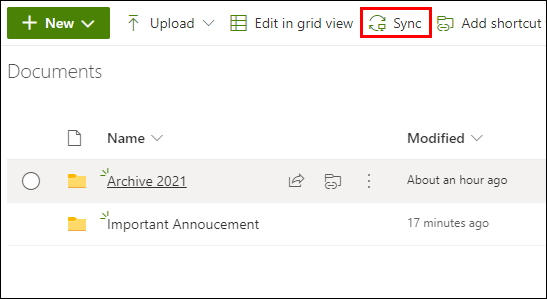
- உங்கள் கோப்புறைகள் தானாக ஒத்திசைக்கப்பட்ட பிறகு, இது ஒரு முறை மட்டுமே செய்யப்பட வேண்டும்.
- Microsoft OneDriveஐப் பயன்படுத்த அனுமதிக்குமாறு உங்களிடம் கேட்கப்படலாம், இது சரி என்பதை உறுதிப்படுத்தவும்.
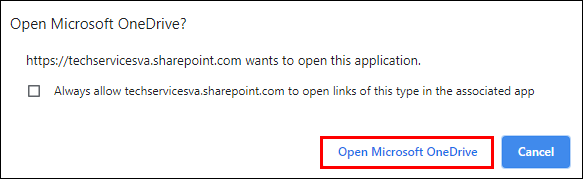
- உங்கள் கோப்புறை[கள்] உங்கள் கணினியில் உங்கள் நிறுவனத்தின் பெயரில் தோன்றும். இது தானாகவே கோப்பு எக்ஸ்ப்ளோரரின் இடது பலகத்தில் சேர்க்கப்படும்.
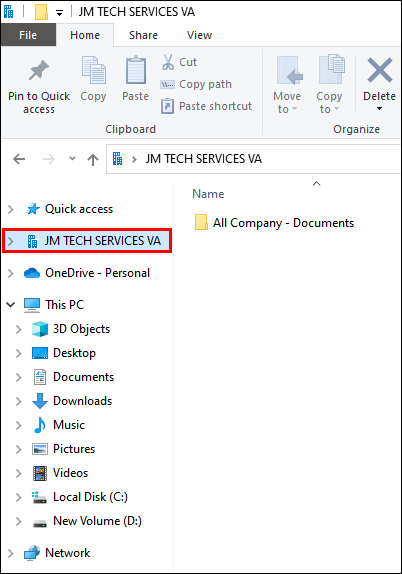
- கோப்பு எக்ஸ்ப்ளோரரில் நீங்கள் அணுக விரும்பும் அனைத்து கோப்புறைகளுக்கும் இந்த படிகளை மீண்டும் செய்யவும்.
- உங்கள் கோப்புறை[கள்] உங்கள் கணினியில் உங்கள் நிறுவனத்தின் பெயரில் தோன்றும். இது தானாகவே கோப்பு எக்ஸ்ப்ளோரரின் இடது பலகத்தில் சேர்க்கப்படும்.
மாற்றாக, உங்கள் ஷேர்பாயிண்ட் தளத்தில் கோப்பு எக்ஸ்ப்ளோரரில் ஒரு இயக்ககத்தை வரைபடமாக்கலாம். பின்வரும் படிகள் Internet Explorer 11 ஐ அடிப்படையாகக் கொண்டவை:
- ஷேர்பாயிண்ட்டைத் தொடங்கி உங்கள் தளத்தைத் திறக்கவும்.
- கருவிப்பட்டியில் இருந்து ஷேர்பாயிண்ட்டை நம்பகமான தளமாக மாற்ற, கருவிகள் மற்றும் இணைய விருப்பங்களைத் தேர்ந்தெடுக்கவும்
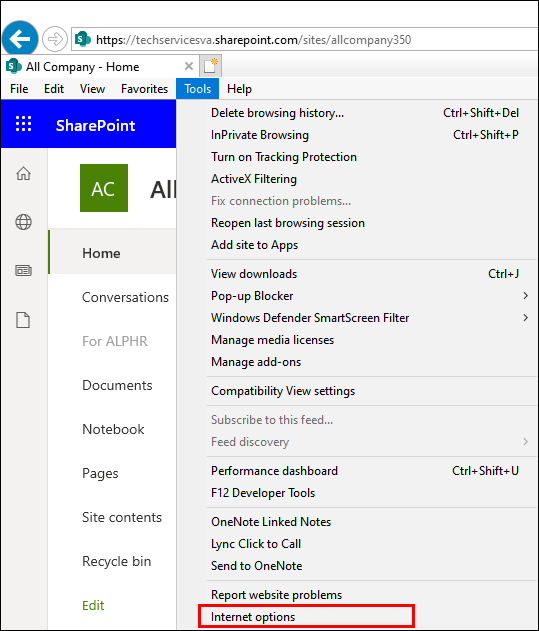
- பின்னர் பாதுகாப்பு > நம்பகமான தளங்கள் > தளங்கள்.
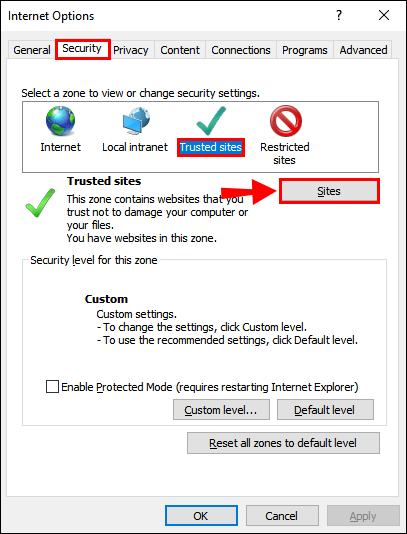
- மண்டல உரை புலத்தில் இந்த இணையதளத்தைச் சேர் என்பதில் உங்கள் ஷேர்பாயிண்ட் தளங்களின் இணைப்பை நகலெடுத்து ஒட்டவும். இந்த மண்டலத்தில் உள்ள அனைத்து தளங்களுக்கும் சர்வர் சரிபார்ப்பு தேவை (https) தேர்வுப்பெட்டி தேர்வு செய்யப்படவில்லை என்பதை உறுதிப்படுத்தவும்.
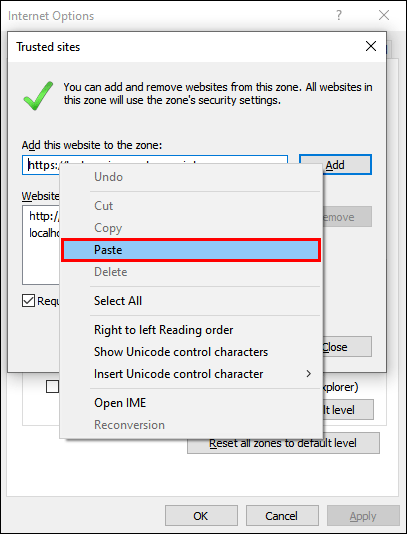
- பின்னர் சேர், > சரி என்பதைக் கிளிக் செய்யவும்.
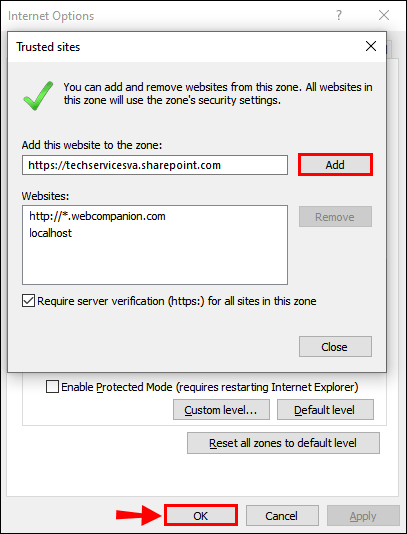
- பணிப்பட்டியில் இருந்து, File Explorer > This PC > Computer > Map network drive > Map network drive என்பதைத் தேர்ந்தெடுக்கவும்.
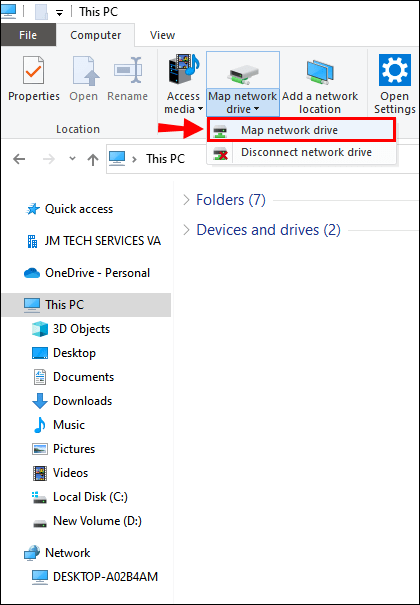
- உங்கள் ஷேர்பாயிண்ட் தளம் வாழ விரும்பும் கிடைக்கக்கூடிய இயக்ககத்தின் கீழ்தோன்றும் மெனுவிலிருந்து ஒரு கடிதத்தைத் தேர்வுசெய்யவும்.
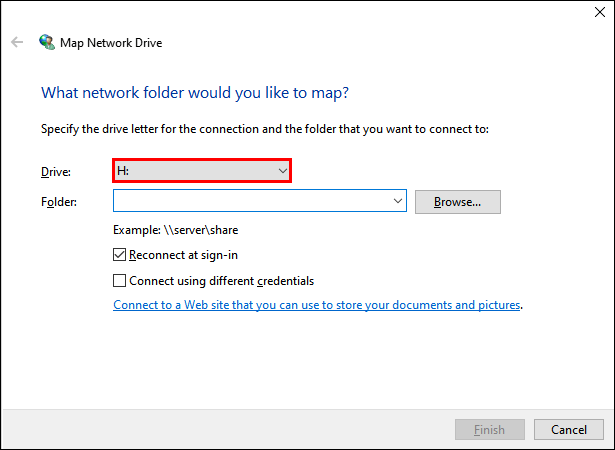
- உங்கள் ஷேர்பாயிண்ட் தள இணைப்பை கோப்புறை உரை புலத்தில் ஒட்டவும், பின்னர் முடிக்கவும்.
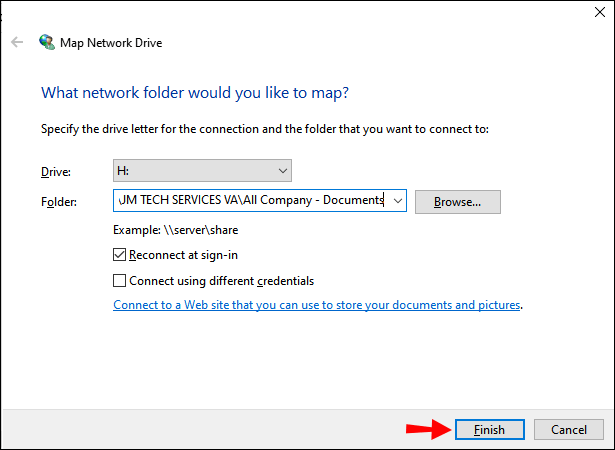
- உங்கள் ஷேர்பாயிண்ட் தள இணைப்பு இந்த கணினியின் கீழ் தோன்றும்.
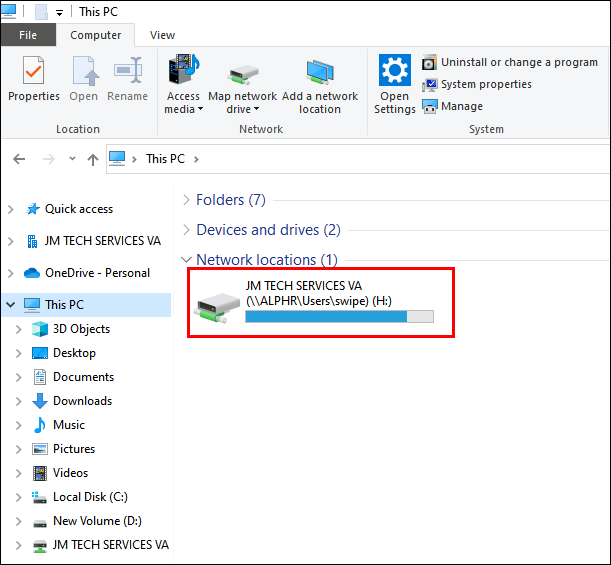
- உங்கள் ஷேர்பாயிண்ட் தள இணைப்பு இந்த கணினியின் கீழ் தோன்றும்.
எனது விண்டோஸ் டெஸ்க்டாப்பில் ஷேர்பாயிண்ட் கோப்புறையை எவ்வாறு சேர்ப்பது?
உங்கள் விண்டோஸ் டெஸ்க்டாப் வழியாக ஷேர்பாயிண்ட் கோப்புறையை அணுக, நீங்கள் முதலில் கோப்பு எக்ஸ்ப்ளோரர் அணுகலை அமைக்க வேண்டும், ஒத்திசைவைப் பயன்படுத்தி அல்லது ஒரு டிரைவை மேப்பிங் செய்து, பின்னர் உங்கள் டெஸ்க்டாப்பில் உள்ள கோப்புறைக்கு குறுக்குவழியை உருவாக்கவும்:
- ஷேர்பாயிண்ட்டைத் துவக்கி, கோப்பு எக்ஸ்ப்ளோரருடன் நீங்கள் ஒத்திசைக்க விரும்பும் கோப்புறை[கள்] இருக்கும் தளத்திற்குச் செல்லவும்.
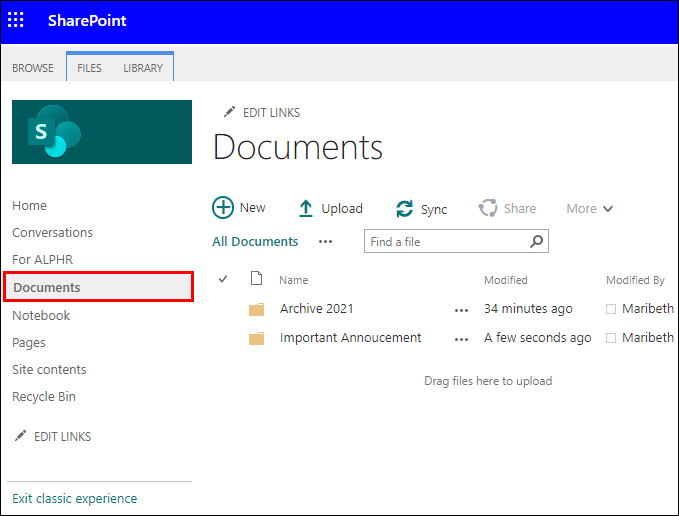
- திரையின் மேற்புறத்தில் காணப்படும் ஒத்திசைவு ஐகானைக் கிளிக் செய்யவும்.
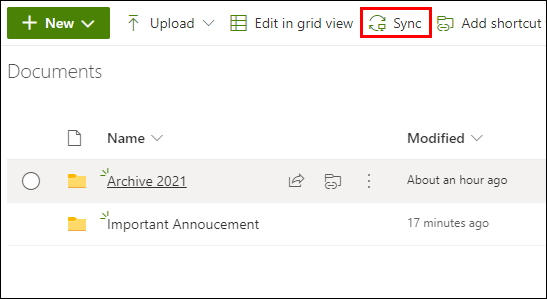
- உங்கள் கோப்புறைகள் தானாக ஒத்திசைக்கப்பட்ட பிறகு, இது ஒரு முறை மட்டுமே செய்யப்பட வேண்டும்.
- Microsoft OneDriveஐப் பயன்படுத்த அனுமதிக்குமாறு உங்களிடம் கேட்கப்படலாம், இது சரி என்பதை உறுதிப்படுத்தவும்.
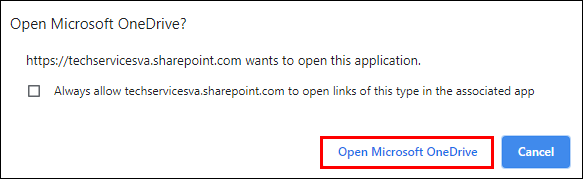
- உங்கள் கோப்புறை[கள்] உங்கள் கணினியில் உங்கள் நிறுவனத்தின் பெயரில் தோன்றும். இது தானாகவே கோப்பு எக்ஸ்ப்ளோரரின் இடது பலகத்தில் சேர்க்கப்படும்.
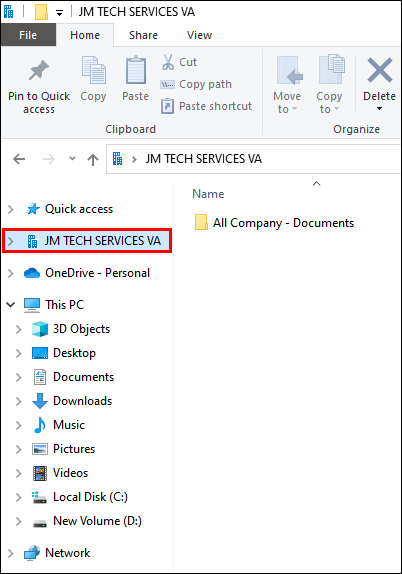
- கோப்பு எக்ஸ்ப்ளோரரில் நீங்கள் அணுக விரும்பும் அனைத்து கோப்புறைகளுக்கும் இந்த படிகளை மீண்டும் செய்யவும்.
- உங்கள் கோப்புறை[கள்] உங்கள் கணினியில் உங்கள் நிறுவனத்தின் பெயரில் தோன்றும். இது தானாகவே கோப்பு எக்ஸ்ப்ளோரரின் இடது பலகத்தில் சேர்க்கப்படும்.
அல்லது ஒரு இயக்ககத்தை வரைபடமாக்க:
- ஷேர்பாயிண்ட்டைத் தொடங்கி உங்கள் தளத்தைத் திறக்கவும்.
- ஷேர்பாயிண்ட்டை நம்பகமான தளமாக மாற்ற, கருவிப்பட்டியில், மேல் வலது மூலையில் உள்ள இன்டர்நெட் எக்ஸ்ப்ளோரரைத் தேர்ந்தெடுக்கவும்.
- பின்னர் இணைய விருப்பங்கள், > பாதுகாப்பு > நம்பகமான தளங்கள் > தளங்கள்.
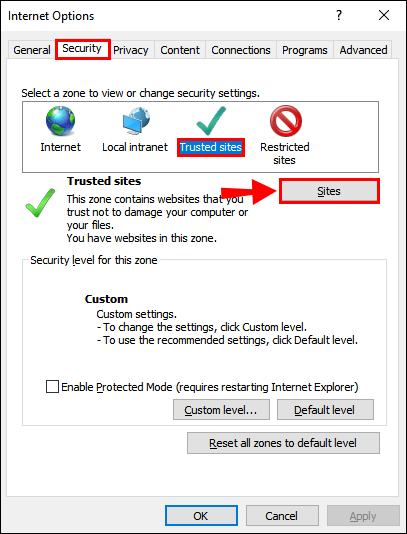
- மண்டல உரை புலத்தில் இந்த இணையதளத்தைச் சேர் என்பதில் உங்கள் ஷேர்பாயிண்ட் தளங்களின் இணைப்பை நகலெடுத்து ஒட்டவும். இந்த மண்டலத்தில் உள்ள அனைத்து தளங்களுக்கும் சர்வர் சரிபார்ப்பு தேவை (https) தேர்வுப்பெட்டி தேர்வு செய்யப்படவில்லை என்பதை உறுதிப்படுத்தவும்.
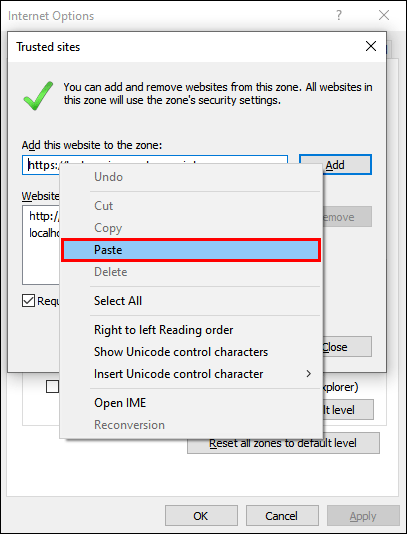
- பின்னர் சேர், > சரி என்பதைக் கிளிக் செய்யவும்.
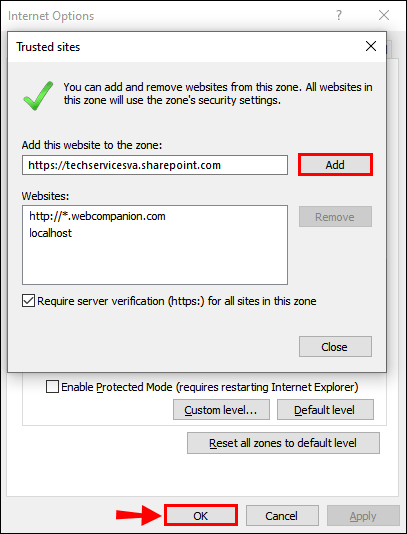
- பணிப்பட்டியில் இருந்து File Explorer > This PC > Computer > Map network drive > Map network drive என்பதைத் தேர்ந்தெடுக்கவும்.
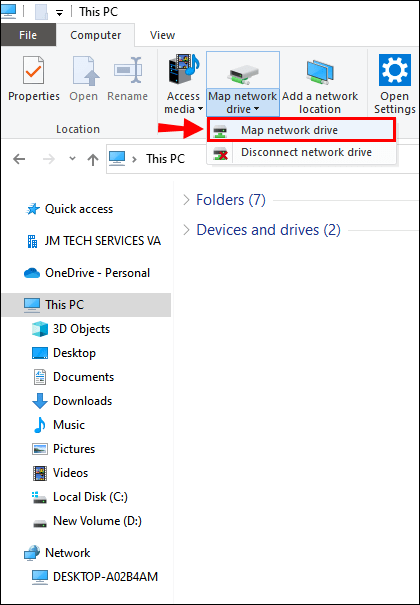
- உங்கள் ஷேர்பாயிண்ட் தளம் எங்கு இருக்க வேண்டும் என்று நீங்கள் விரும்பும் இயக்ககத்தின் கீழ்தோன்றும் மெனுவிலிருந்து ஒரு கடிதத்தைத் தேர்ந்தெடுக்கவும்.
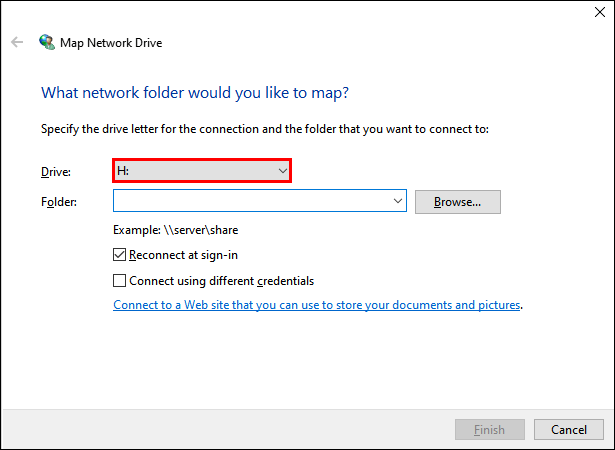
- உங்கள் ஷேர்பாயிண்ட் தள இணைப்பை கோப்புறை உரை புலத்தில் ஒட்டவும், பின்னர் முடிக்கவும்.
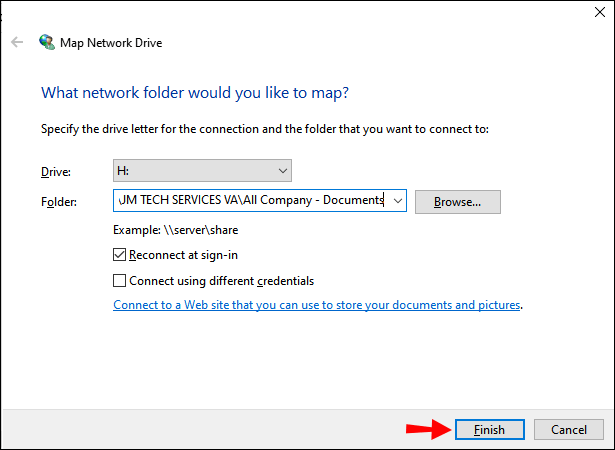
- உங்கள் ஷேர்பாயிண்ட் தள இணைப்பு இந்த கணினியின் கீழ் தோன்றும்.
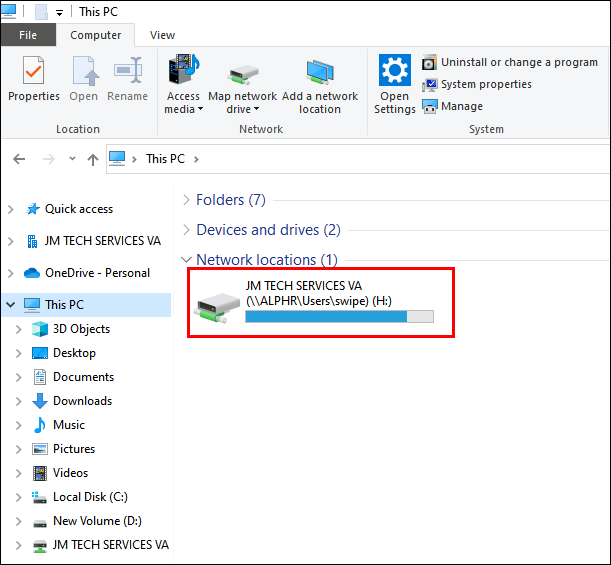
- உங்கள் ஷேர்பாயிண்ட் தள இணைப்பு இந்த கணினியின் கீழ் தோன்றும்.
இப்போது உங்கள் டெஸ்க்டாப்பில் கோப்புறை குறுக்குவழியை உருவாக்கவும்:
- கோப்பு எக்ஸ்ப்ளோரரில், ஷேர்பாயிண்ட் கோப்புறையில் வலது கிளிக் செய்யவும்.
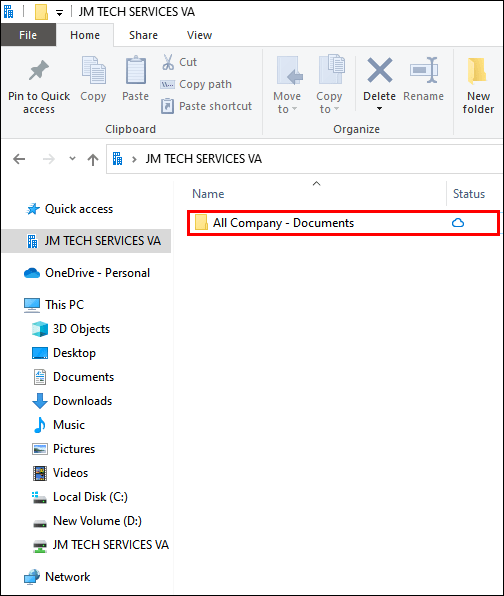
- மெனுவின் கீழே குறுக்குவழியை உருவாக்கு என்பதைத் தேர்ந்தெடுக்கவும்.
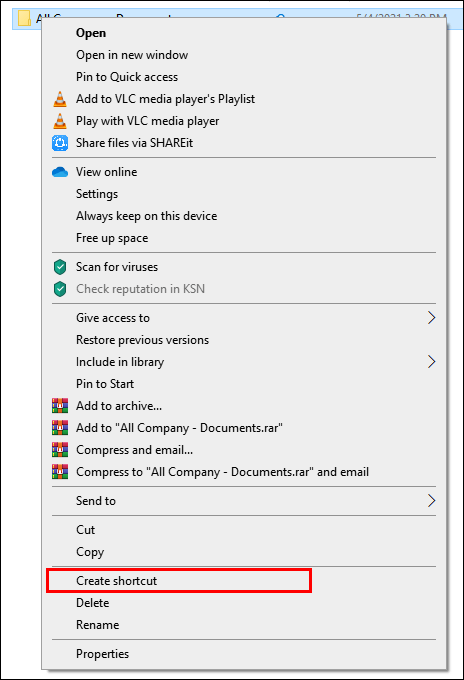
- புதிய ஷார்ட்கட்டை உங்கள் டெஸ்க்டாப்பில் இழுத்து விடுங்கள் அல்லது, ஐகானில் வலது கிளிக் செய்து, நகலெடு என்பதைத் தேர்ந்தெடுத்து, பேஸ்ட் என்பதைத் தேர்ந்தெடுப்பதற்கு முன் உங்கள் டெஸ்க்டாப்பில் வலது கிளிக் செய்வதன் மூலம் கோப்புறையை நகலெடுக்கவும்.
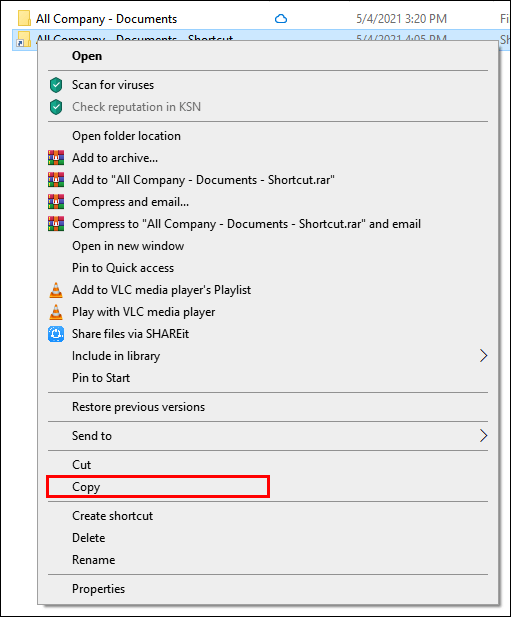
கூடுதல் FAQ
ஷேர்பாயிண்டில் பார்வைகளை எப்படிப் பயன்படுத்துகிறீர்கள்?
தனிப்பயன் காட்சிகள் உங்கள் ஆவண நூலகத்தை உங்கள் தேவைகளுக்கு ஏற்றவாறு ஒழுங்கமைக்க உதவுகின்றன. உருப்படிகளை வரிசைப்படுத்த, வடிகட்ட அல்லது குழுவாக்குவதற்கான விருப்பங்களுடன், நீங்கள் ஒரு குறிப்பிட்ட வரிசையில் காட்ட விரும்பும் நெடுவரிசைகளைத் தேர்ந்தெடுக்கலாம்.
ஷேர்பாயிண்ட் மாடர்ன் பதிப்பைப் பயன்படுத்தி, உங்கள் பட்டியல் அல்லது ஆவண நூலகத்தின் தனிப்பயன் காட்சியை உருவாக்க:
1. நீங்கள் காட்சியை உருவாக்க விரும்பும் பட்டியல் அல்லது நூலகத்திற்குச் செல்லவும், பின்னர் கட்டளைப் பட்டியில் இருந்து காட்சி விருப்பங்களைக் கிளிக் செய்யவும்.
· நீங்கள் பார்வை விருப்பங்களைப் பார்க்கவில்லை என்றால், நீங்கள் பட்டியலைத் திருத்தவில்லை என்பதை உறுதிப்படுத்தவும்; நீங்கள் உருப்படிகளைத் தேர்ந்தெடுக்கவில்லை அல்லது உங்களுக்கு அனுமதி உள்ளதா என்பதை தள உரிமையாளரிடம் பார்க்கவும்.
2. Create new view என்பதில் கிளிக் செய்யவும்.

· புதிய காட்சியை உருவாக்கு விருப்பத்தை நீங்கள் காணவில்லை என்றால், நீங்கள் இன்னும் சமீபத்திய புதுப்பிப்புகளைப் பெறவில்லை. அவ்வாறான நிலையில், இல் காணப்படும் பார்வையை மாற்று படிகளைப் பயன்படுத்தவும் மைக்ரோசாப்ட் ஆதரவு பக்கம் .
வணிகக் கணக்கை எவ்வாறு நீக்குவது
3. காட்சி பெயரில், உங்கள் பார்வையின் பெயரை உள்ளிடவும்.

4. Show as என்பதில் இருந்து, நீங்கள் உருவாக்க விரும்பும் காட்சி வகையைத் தேர்ந்தெடுக்கவும்.

5. காலெண்டர் பார்வைக்கு தொடக்க மற்றும் முடிவு தேதிகளை உள்ளிடவும்.

6. தலைப்பு உருப்படிகள் எவ்வாறு காண்பிக்கப்படுகின்றன என்பதை மாற்ற கூடுதல் விருப்பங்களைக் கிளிக் செய்யவும், பின்னர் காலெண்டர் பட்டியலில் உள்ள உருப்படிகளின் தலைப்பிலிருந்து தேர்வு செய்யவும்.

7. முடிந்ததும், உருவாக்கு என்பதைக் கிளிக் செய்யவும்.

கிளாசிக் பதிப்பைப் பயன்படுத்தி உங்கள் பட்டியல் அல்லது ஆவண நூலகத்தின் தனிப்பயன் காட்சியை உருவாக்க:
1. நீங்கள் காட்சியை உருவாக்க விரும்பும் பட்டியல் அல்லது நூலகத்திற்குச் சென்று, பட்டியல் அல்லது நூலகத் தாவலைத் தேர்ந்தெடுத்து, காட்சியை உருவாக்கவும்.

· இந்த விருப்பம் கிடைக்கவில்லை என்றால், பார்வைகளை உருவாக்க உங்களுக்கு அனுமதி உள்ளதா என்பதை தள உரிமையாளரிடம் சரிபார்க்கவும்.
2. அமைப்புகள் பக்கத்தில் இருந்து, காட்சி வகையைத் தேர்ந்தெடுக்கவும்.

3. காட்சி பெயர் பெட்டியில் காட்சி பெயரை உள்ளிடவும்.

4. இதை இயல்புநிலைக் காட்சியாக மாற்ற, இதை இயல்புநிலைக் காட்சியாக ஆக்கு என்பதைத் தேர்ந்தெடுக்கவும்.

5. பார்வையாளர்களின் பார்வையின் கீழ் உள்ள பார்வையாளர்களில், தனிப்பட்ட காட்சியை உருவாக்கு அல்லது பொதுக் காட்சியை உருவாக்கு என்பதைக் கிளிக் செய்யவும்.
· பொதுக் காட்சியை உருவாக்கு விருப்பம் முடக்கப்பட்டிருந்தால், அந்தப் பட்டியல் அல்லது நூலகத்திற்கான பொதுக் காட்சியை உருவாக்க நீங்கள் அனுமதிகளைப் பெற வேண்டும்.

6. நெடுவரிசைகளில் இருந்து, நீங்கள் விரும்பும் நெடுவரிசைகளைத் தேர்ந்தெடுத்து, பார்வையில் காட்டப்பட விரும்பாதவற்றை அழிக்கவும்.
7. நெடுவரிசை எண்களுக்கு அடுத்து, நெடுவரிசைகள் எந்த வரிசையில் காட்டப்பட வேண்டும் என்பதைத் தேர்வுசெய்யவும்.

மூல கோப்பு அல்லது வட்டில் இருந்து படிக்க முடியாது
8. இப்போது உங்கள் வரிசை மற்றும் வடிகட்டி அமைப்புகளை அமைக்கவும், பின்னர் பக்கத்தின் கீழே சரி என்பதைத் தேர்ந்தெடுக்கவும்.

உங்கள் ஷேர்பாயிண்ட் கோப்புறைகளை நிர்வகித்தல்
ஷேர்பாயிண்ட் ஒத்துழைப்புக் கருவியைப் பயன்படுத்துவதன் நன்மைகள் உங்கள் சக ஊழியர்களுடன் தகவலைப் பகிர்ந்து கொள்ளும் திறனை உள்ளடக்கியது. தரவு பாதுகாப்பான இடத்தில் சேமிக்கப்பட்டு உங்கள் இணைய உலாவியின் வசதியிலிருந்து அணுகலாம். கோப்புறைகளை உருவாக்குவதன் மூலம் நீங்கள் விரும்பும் வழியில் கோப்புகளை ஒழுங்கமைக்கலாம்.
ஷேர்பாயிண்டில் கோப்புறைகளைச் சேர்ப்பது, கோப்பு எக்ஸ்ப்ளோரரில் இருந்து அவற்றை அணுகுவது மற்றும் வேறு சில கோப்புறை மேலாண்மை உதவிக்குறிப்புகள் ஆகியவற்றை இப்போது நாங்கள் உங்களுக்குக் காட்டியுள்ளோம்; ஷேர்பாயிண்ட் கோப்புறையைச் சேர்ப்பது எவ்வளவு எளிதானது அல்லது கடினம் என்று நினைக்கிறீர்கள்? கோப்பு எக்ஸ்ப்ளோரரில் அணுகலை அமைக்க முயற்சித்தீர்களா? அப்படியானால், ஷேர்பாயிண்ட் அல்லது ஃபைல் எக்ஸ்ப்ளோரரில் எந்த வழியில் வேலை செய்ய விரும்புகிறீர்கள்? கீழே உள்ள கருத்துகள் பிரிவில் கருத்து தெரிவிக்கவும்.